Centro de documentação
Manuais e guias técnicos abrangentes para ajudá-lo a dominar as máquinas HARSLE e otimizar sua eficiência na usinagem de metais
Como seguir o Manual de Operação DELEM DA-66T para Prensa Dobradora CNC?
O Manual de Operação DELEM DA-66T fornece um guia passo a passo para ajudar você a operar sua prensa dobradeira CNC suavemente, garantindo melhor desempenho e precisão em suas tarefas de dobra.
O manual de operação da DELEM DA-66T fornece instruções detalhadas sobre a configuração e o uso da sua prensa dobradeira CNC. Siga este guia para uma configuração perfeita, dobra precisa e desempenho ideal da máquina.
Vamos mergulhar no DELEM DA-66T recursos e como configurá-lo para uma operação precisa e eficiente da prensa dobradeira.
Visão geral da operação e introdução geral
⒈ A unidade de controle
O controle se parece com o seguinte:

A vestimenta precisa do seu controle pode variar.
A operação do controle é feita principalmente pela tela sensível ao toque. Uma descrição das funções e dos controles sensíveis ao toque disponíveis é fornecida nas próximas seções deste manual, além da descrição das funções específicas.
Além dos controles de toque, a parte frontal do controle consiste em uma parada de emergência, o volante e os botões de partida e parada.
Teclas de função especiais, que podem ser montadas no painel superior do controle, têm descrição específica paralela a este manual do usuário e serão fornecidas pelo fabricante da máquina. Este manual do usuário concentra-se no software de controle e nas funções relacionadas à máquina.
⒉Elementos de controle frontal
O painel frontal, além do display, consiste nos seguintes elementos de controle:

⒊ Conectores USB

⒋Modos de operação e programação
A tela principal do controle DA-Touch tem a seguinte aparência:
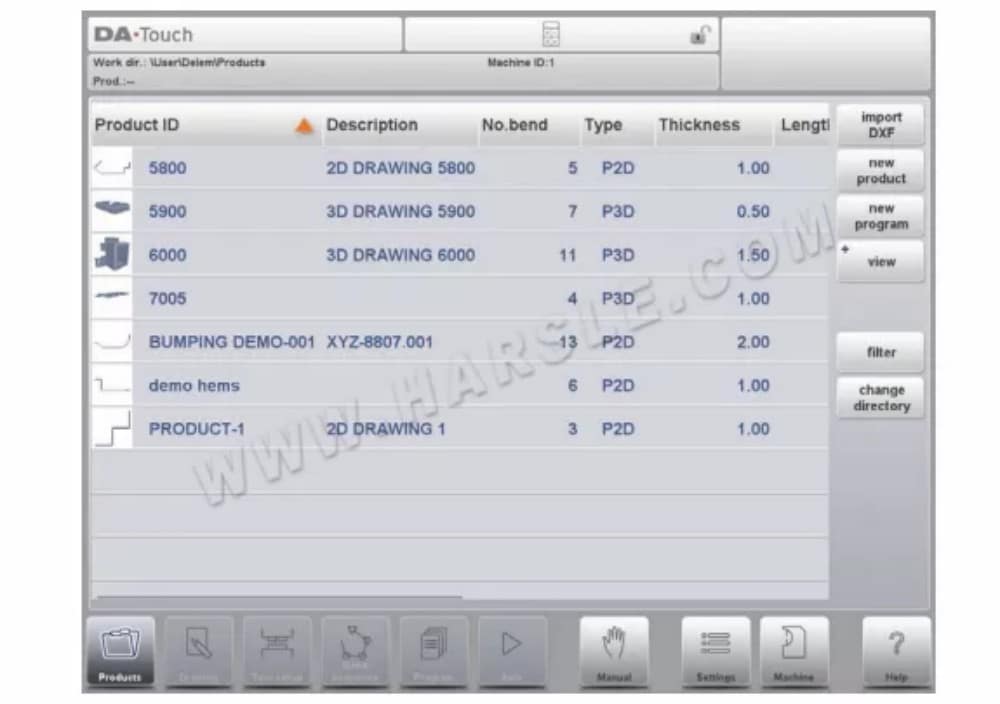
A tela será diferente dependendo do botão de navegação ativo. A tela principal acima aparecerá com a função Produtos ativa.
Basta tocar nos vários modos para selecionar o modo específico.
A estrutura da tela principal é a seguinte:
Painel de título
Na parte superior, o painel de título é sempre exibido. Nesta área, você encontra informações sobre o logotipo, o produto carregado, a curva ativa, o subdiretório selecionado e (quando ativado) a linha de serviço. Indicadores de máquina também podem ser encontrados aqui.

Painel de informações
No painel de informações, todas as funções e visualizações relacionadas ao modo selecionado são exibidas e podem ser encontradas.

Painel de comando
O painel de comando faz parte do painel de informações e é o local onde os controles relacionados ao painel de informações podem ser encontrados.
Painel de navegação
O painel de navegação é a área onde todos os principais modos podem ser encontrados. Esta área está sempre visível. Os controles, botões grandes com ícones, podem ser usados para alternar diretamente de um modo para o outro.
Explicação dos principais modos / botões de navegação

⒌Começando
⑴ Introdução
Para obter um programa de dobra para um produto, o controle oferece a possibilidade de criar um desenho do produto e calcular uma sequência de dobra válida para o produto. Com essas informações, um programa de produto é gerado.
Isso é feito com as seguintes etapas:
① Acesse o modo Produtos no painel de navegação e inicie um novo produto tocando em Novo Produto.
② Insira as propriedades do produto e comece a desenhar um perfil de produto 2D no modo Desenho.
③ Verifique as ferramentas, modifique ou faça uma nova configuração no modo Configuração de ferramentas.
④ Use o modo Sequência de dobra para determinar a sequência de dobra calculando-a ou modificando-a manualmente de acordo com suas próprias ideias.
⑤ Quando necessário, modifique o programa numérico CNC através do modo Programa.
⑥ Toque em Automático e pressione o botão Iniciar para produzir o produto programado.
⑵Preparações
Antes que a programação do produto possa ser iniciada, os seguintes preparativos devem ser feitos.
• As propriedades corretas do material devem ter sido programadas na biblioteca de Materiais. Você pode encontrá-las na página Materiais, no modo Configurações.
• As ferramentas corretas devem ser programadas na Biblioteca de Ferramentas. As ferramentas são necessárias para criar um programa CNC. Você pode encontrar as bibliotecas para os diferentes tipos de ferramentas no modo Máquina.
⑶ Crie um desenho
O controle oferece a funcionalidade de criar um desenho do produto pretendido. Com este aplicativo de desenho, toque em "Desenho" no painel de navegação para criar um perfil 2D ou um desenho 3D do produto. Nesta etapa, não há cálculo de dobras ou dimensões: qualquer perfil ou desenho pode ser criado.
Esboçando
O esboço do produto e da forma da ferramenta pode ser feito tocando na tela nas diferentes direções que o desenho deve ter. O aplicativo seguirá o toque desenhando uma linha entre os pontos indicados. O último ponto do desenho sempre mostrará um grande ponto vermelho.
Quando o ponto de desenho estiver na tela, você pode manter o dedo nessa posição e movê-lo pela tela para mover a linha conectada em outra direção desejada ou aumentar o comprimento da linha. Este método é chamado de "Arrastar". Os valores de comprimento e ângulo ficarão visíveis na tela e podem ser ajustados para ficarem exatos ou próximos do valor desejado.
Definição de valor
Após o produto ou ferramenta ser desenhado no método de Esboço, os valores exatos dos comprimentos e ângulos das linhas podem ser otimizados pelo método de Configuração de Valor. Basta tocar duas vezes no valor do comprimento ou ângulo da linha para alterar e o teclado aparecerá.
Função de zoom
Ao pinçar a tela com dois dedos simultaneamente, é possível ampliar e reduzir a visualização do desenho, ferramenta ou máquina. Ao afastar os dedos, o sistema amplia a visualização; ao aproximar os dedos, o sistema amplia a visualização.
Ajustar à tela
Nos ícones de comando na lateral da tela, você encontrará a função Ajustar à Tela. Ela pode ser usada quando o tamanho do desenho não estiver claro na imagem. Basta tocar uma vez e o desenho completo será dimensionado para caber na tela de desenho.
Panorâmica
Ao tocar dois dedos simultaneamente e arrastá-los sobre a tela (deslizando na mesma direção), é possível deslocar o objeto na visualização 3D. Em 2D, um único dedo também permite a panorâmica.
Girando
Em 3D, a rotação da visualização do produto, ferramenta ou máquina pode ser feita com um único dedo deslizando sobre a tela.
Mais informações sobre isso podem ser encontradas no capítulo 3.
⑷ Determinar a sequência de dobra
Após a conclusão do desenho do produto, o controle oferece o modo de configuração da ferramenta para programar a configuração exata da ferramenta, conforme organizada na máquina. Em seguida, você pode selecionar o modo Sequência de Dobra para determinar e simular a sequência de dobra necessária.
No modo Sequência de Dobra, o controle exibe o produto, a máquina e as ferramentas. Neste menu, a sequência de dobra pode ser programada e verificada visualmente. Após a definição de uma sequência de dobra, o programa CNC pode ser gerado. Mais informações sobre isso podem ser encontradas nos capítulos 4 e 5.
⑸Programa numérico
O menu Programa dá acesso ao programa numérico e aos valores do produto ativo.
Existem duas possibilidades para criar um programa CNC:
• insira um programa numérico, iniciado através do modo Produtos, toque em Novo Programa, passo a passo;
• gerar o programa a partir da simulação gráfica de dobra iniciada através do modo Produtos, tocar em Novo Produto, através do modo Desenho. (ver: Modo Desenho; desenho do produto).
Se o programa for inserido manualmente, não há verificação de colisões. Todos os valores do programa devem ser inseridos manualmente. O programa depende da experiência do operador. Se o programa for gerado a partir de uma sequência gráfica de dobras, ele poderá ser visualizado durante a produção. Um programa gerado pode ser editado de acordo com as necessidades da operação.
Mais informações sobre isso podem ser encontradas no capítulo 6.
⑹Menu Automático e Menu Manual, modos de produção
Um programa de produto pode ser executado através do modo Automático. No modo Automático, um programa completo pode ser executado dobra após dobra. No modo Automático, o modo Passo a Passo pode ser selecionado para que cada dobra seja iniciada separadamente.
O modo Manual do controle é um modo de produção independente. Neste modo, uma dobra pode ser programada e executada. Normalmente, é usado para testar o comportamento do sistema de dobra.
Mais informações sobre isso podem ser encontradas nos capítulos 7 e 8.
⑺ Dados de backup, armazenamento externo
Tanto os arquivos de produtos quanto os de ferramentas podem ser armazenados externamente. Dependendo da configuração, esses arquivos podem ser armazenados em uma rede ou em um pendrive. Isso facilita o backup de dados importantes e a possibilidade de troca de arquivos entre controles do Delem.
Mais informações sobre isso podem ser encontradas no capítulo 9.
⒍Auxílios de programação
⑴Texto de ajuda
Este controle está equipado com uma função de Ajuda online. Ao pressionar o botão Ajuda no painel de navegação, será fornecida ajuda contextual.
Para ativar uma janela de ajuda para um parâmetro, toque no botão Ajuda no painel de navegação.
Uma janela pop-up aparece com informações sobre o parâmetro ativo.
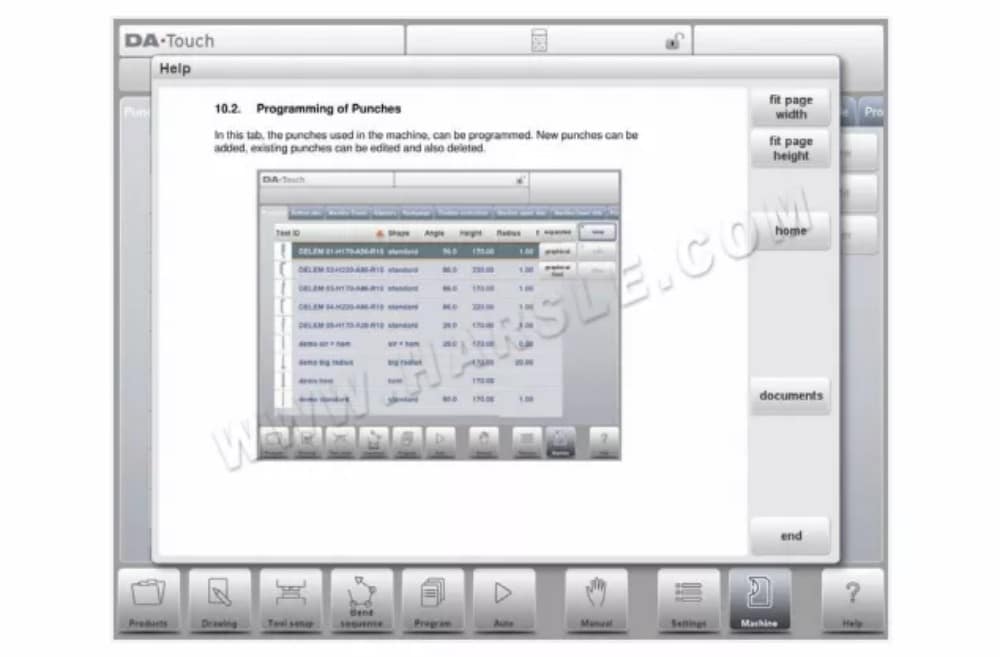
Esta janela de Ajuda contém as mesmas informações do Manual de Operação.
A janela de ajuda pode ser usada da seguinte maneira:
Você pode rolar o texto deslizando um dedo na direção desejada. Ao tocar na parte inferior ou superior da tela, você pode navegar pelo texto de ajuda tocando em Página Anterior / Próxima Página.
A função Índice ajuda a acessar o sumário. Os hiperlinks no sumário ajudam a navegar diretamente para o tópico desejado.
Toque em Encerrar para fechar a janela de Ajuda.
⑵Funcionalidade da caixa de listagem
Vários parâmetros no controle têm um número limitado de valores possíveis. Ao selecionar um parâmetro, ao tocar na linha de parâmetros na tela, a lista de opções será aberta perto da posição onde você tocou na linha, e o valor desejado poderá ser selecionado.
⑶Filtro, pesquisa ao vivo
Em alguns modos, é oferecida uma lista de entidades (produtos, ferramentas, materiais, etc.). Um exemplo desse menu é o modo Produtos (seleção de produtos). Para pesquisar um produto ou ferramenta específica, pode-se usar a função de filtro. Pressione o botão de comando "Filtrar" e digite uma parte do ID no campo "Enter". Automaticamente, a lista é limitada aos itens que contêm a parte digitada.
⑷ Navegação
Em alguns modos, as telas do programa são divididas em guias.

⑸Entrada e edição de texto
O cursor pode ser usado para inserir um valor ou texto específico dentro de uma entrada existente. Basta tocar na posição desejada para isso. O cursor aparecerá e a entrada será adicionada lá. Por exemplo, em Editar notas, onde várias linhas podem ser inseridas, Enter é usado para avanço de linha. As funções Recortar, Copiar e Colar são oferecidas no teclado para facilitar a edição. Desfazer e Refazer também podem ser usadas neste editor.
⑹Digitação de caracteres alfanuméricos vs. caracteres especiais
Tanto caracteres alfanuméricos quanto caracteres especiais podem ser usados em todo o controle. Um teclado alfanumérico completo na tela será exibido quando necessário. Ao editar um campo puramente numérico, os caracteres alfanuméricos ficarão "acinzentados" e somente o teclado numérico poderá ser usado. Para campos que permitem o uso de caracteres alfanuméricos
cordas, o teclado está totalmente disponível. Caracteres especiais como ? % – podem ser encontrados usando o botão de caractere especial no canto inferior esquerdo do teclado.
⑺Calculadora
O controle CNC disponibiliza uma "calculadora de mesa" para o operador. Na parte superior da tela, o ícone da calculadora pode ser usado para alternar para a funcionalidade de calculadora. A área do teclado oferece funções de calculadora que podem ser usadas de forma autônoma. Padrão
funções (somar, subtrair, multiplicar e dividir), incluindo porcentagem, raiz quadrada, quadrado e funções de memória estão disponíveis.
⑻Rede
O controle CNC é equipado com uma interface de rede. A função de rede oferece aos operadores a possibilidade de importar arquivos de produtos diretamente dos diretórios de rede ou exportar os arquivos de produtos acabados para o diretório de rede desejado.
⑼ Função de bloqueio de tecla
Para evitar alterações em produtos ou programas, a função de bloqueio de teclas oferece a possibilidade de bloquear o controle.
⑽Painel de função OEM
Dependendo da implementação do fabricante da máquina, o canto superior direito da tela pode ser usado para indicadores especiais.
Para acessar funções relacionadas a esses indicadores, o painel de funções OEM pode ser aberto tocando neste canto da tela.
⑾Versões de software
A versão do software sob seu controle é exibida na guia Informações do sistema no menu Máquina.
Produtos, a biblioteca de produtos
⒈ Introdução

⑴ A vista principal

No modo Produtos, é fornecida uma visão geral da biblioteca de programas no controle. Neste modo, um programa de produto pode ser selecionado (carregado). Em seguida, um programa pode ser modificado ou executado. Cada item da lista consiste em uma miniatura do produto gráfico (para programas numéricos, um símbolo é exibido), seu ID do Produto, a Descrição do Produto, o Número de curvas no produto, o tipo de produto (Tipo) e a Data da última utilização ou modificação. A indicação do Tipo
do produto mostra os seguintes tipos de produtos:
P– o produto possui programa CNC, não há desenho
-2D o produto consiste em um desenho 2D, não há programa CNC
P2D o produto possui um desenho 2D e um programa CNC
-3D o produto consiste em um desenho 3D, não há programa CNC
P3D o produto possui um desenho 3D e um programa CNC
⑵ Seleção de produtos
Para selecionar um produto, basta um único toque. O produto será selecionado e carregado na memória. A partir daí, a produção pode ser iniciada tocando em Automático. A navegação também pode ser feita pelo Desenho do Produto (se existente), pela Configuração da Ferramenta, pela Sequência de Dobra e também pelo Programa numérico do produto.
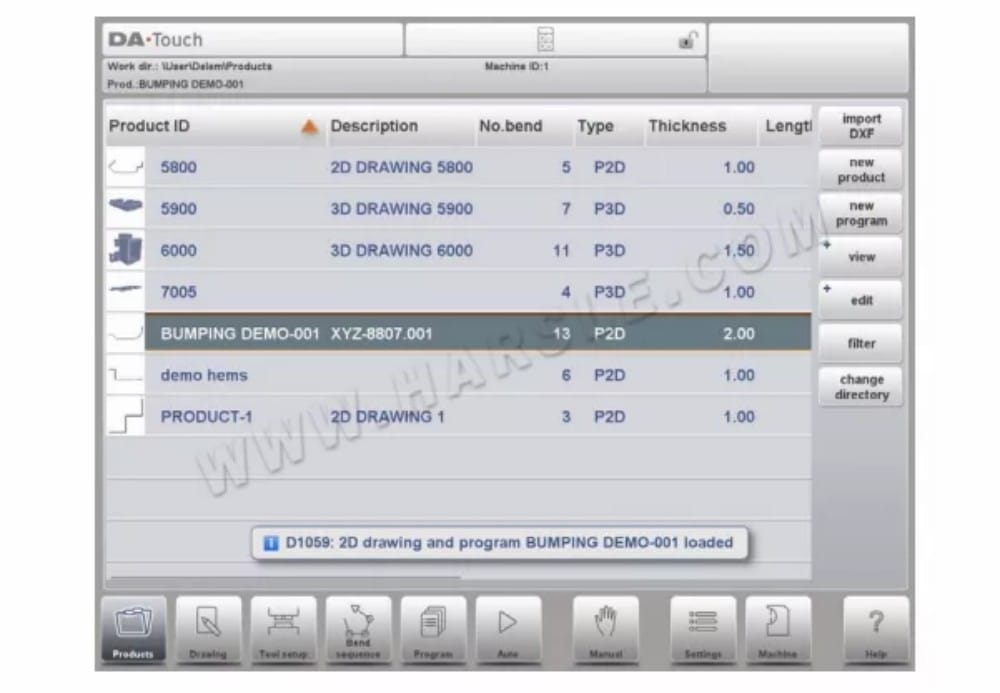
⑶Novo Produto, iniciando um novo produto gráfico
Para iniciar um novo produto gráfico, toque em Novo produto.
Depois que o Novo Produto é escolhido, a programação do novo produto começa com seus detalhes gerais, como ID do Produto, Espessura e Material.
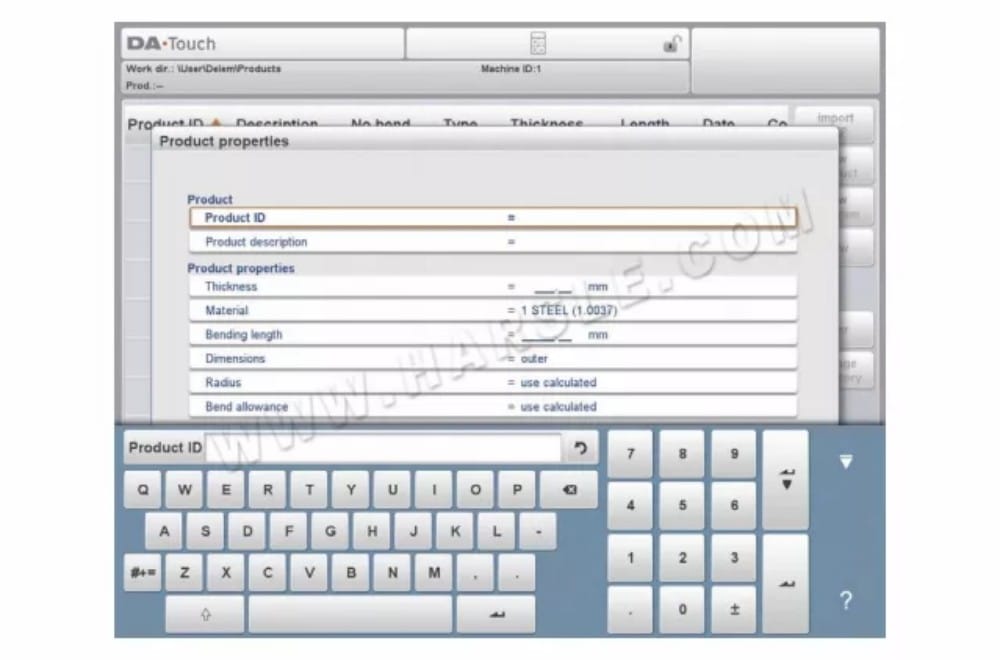
⑷Novo Programa, iniciando um programa numérico
Para iniciar um novo programa numérico, toque em Novo Programa.
Após a escolha do Novo Programa, a programação inicia com seus detalhes gerais, como ID do Produto, Espessura e Material. A aba geral exibida fica ao lado das abas subsequentes, prontas para a programação da primeira dobra.
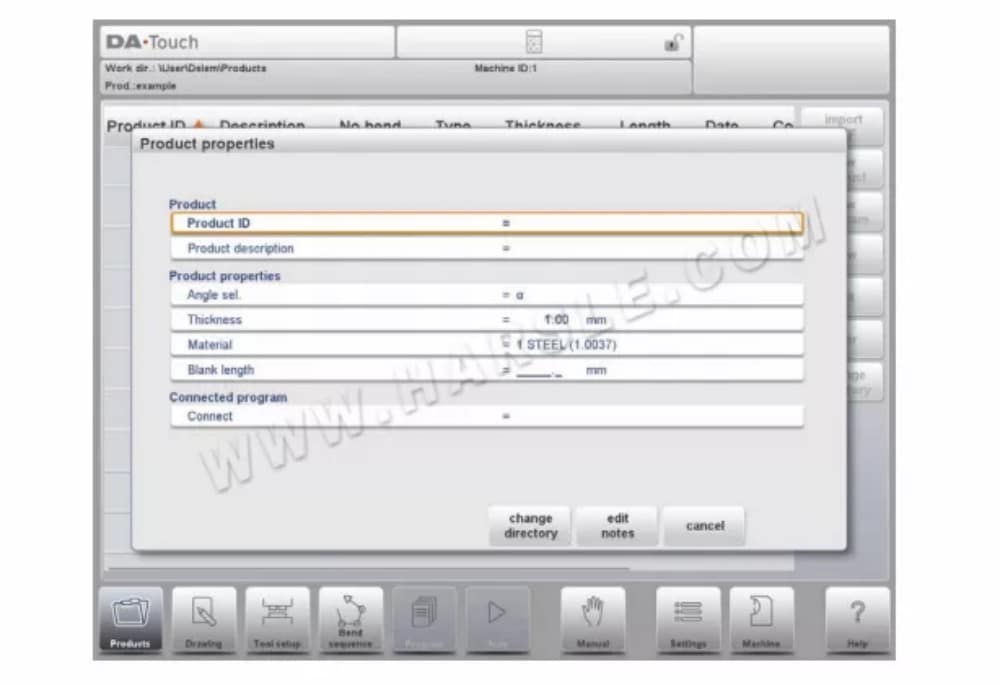
⑸ Visualizações
Para visualizar os produtos como uma lista simples ou em formato gráfico completo, use a função Exibir. Ao tocar em Exibir, você pode selecionar um dos três modos de visualização.

⑹Editar, Copiar e Excluir um produto ou programa
Para excluir um produto no modo Produtos, selecione-o tocando nele. Ele será selecionado. Em seguida, toque em Editar e use a opção Excluir. Para excluí-lo, confirme a pergunta. Para excluir todos os produtos e programas de uma vez, toque em Excluir Tudo.
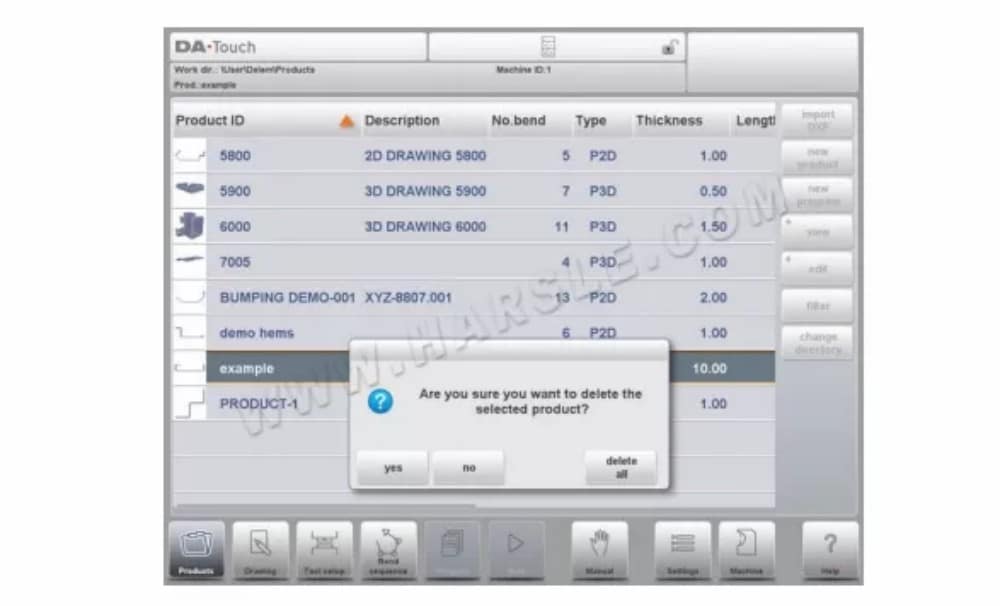
Para copiar um produto, selecione um produto ou programa, toque em Editar e use Copiar. Depois disso, o nome do produto pode ser programado e a cópia será feita. O produto aparecerá no mesmo diretório. O produto copiado será uma cópia exata, incluindo a configuração da ferramenta e a dobra.
sequência, se disponível.
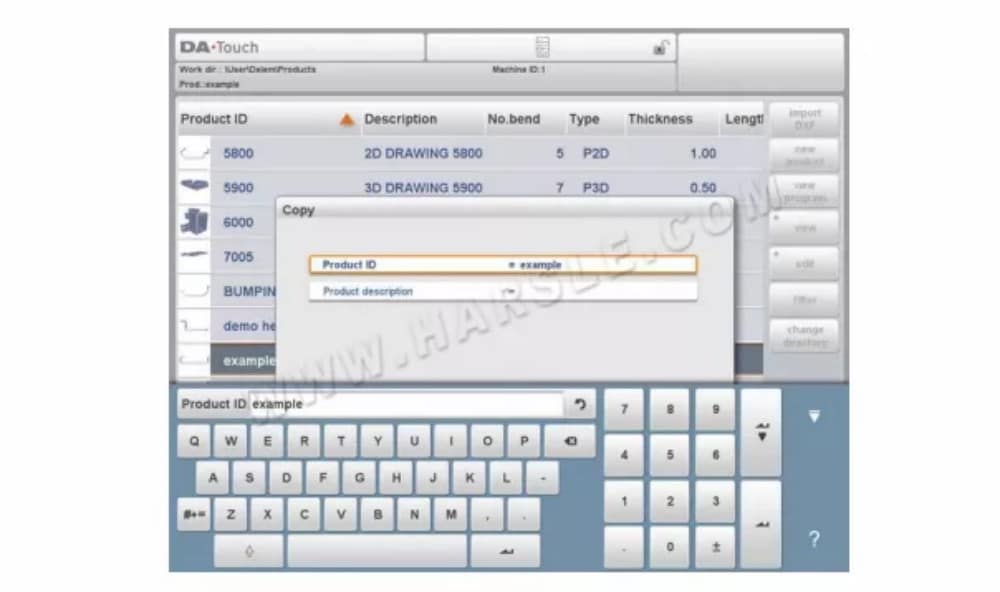
⑺ Bloqueio/desbloqueio do produto
A função Bloquear/Desbloquear produtos oferece um método simples para evitar alterações acidentais em programas ou produtos finalizados. Dessa forma, produtos que foram ajustados e considerados em boas condições não podem ser alterados, a menos que sejam desbloqueados.
Ao tocar em Editar, o recurso Bloquear produto/Desbloquear produto pode ser alternado para cada produto ou programa.

⑻ Função de filtro
Para facilitar a localização de produtos, a função de filtro permite pesquisas em tempo real no modo Produtos.
Ao tocar em "Filtrar", a tela de filtros será exibida. Ao digitar a sequência de caracteres do filtro desejado, opcionalmente separada por espaços, a busca em tempo real será iniciada.
Opcionalmente, uma visualização diferente pode ser selecionada. Além disso, a propriedade específica à qual o filtro é aplicado pode ser alterada usando Seleção.
As seleções podem ser feitas por ID do produto, Descrição do produto, Tipo ou Data. Você pode inserir um nome ou número completo ou apenas parte dele. Se você inserir parte de um nome e essa parte aparecer em vários nomes de produtos, o controle mostrará todos os nomes de produtos que contêm essa parte. Também é possível inserir uma combinação de nome e número.
Veja também a seção 1.6.2 sobre Filtragem e 'Pesquisa ao vivo'.

⑼ Alterar diretório
Para alternar para um diretório de produtos diferente ou adicionar um novo diretório de produtos, toque em "Alterar Diretório". Quando um diretório obsoleto precisar ser removido, selecione-o e toque em "Remover Diretório". Ao encontrar o diretório desejado, toque em "Selecionar" para retornar à tela Produtos, que exibirá todos os produtos no diretório. O nome do diretório local ativo é exibido no cabeçalho.

⑽Seleção de produtos de rede
Quando um diretório de rede é montado no controle, este diretório montado pode ser encontrado em Rede. A rede está disponível ao lado do diretório Produto ao usar a opção Alterar diretório. O nome da unidade montada indica a disponibilidade para seleção do produto e
armazenar.
Os diretórios da rede podem ser navegados no navegador de diretórios. Os diretórios podem ser selecionados, adicionados e removidos, e os produtos podem ser selecionados. Ao encontrar o diretório desejado, toque em "Selecionar" para retornar à tela de Produtos, que exibirá todos os produtos no diretório.
diretório. O diretório de rede agora é o diretório local ativo. Seu nome é exibido no cabeçalho da tela.
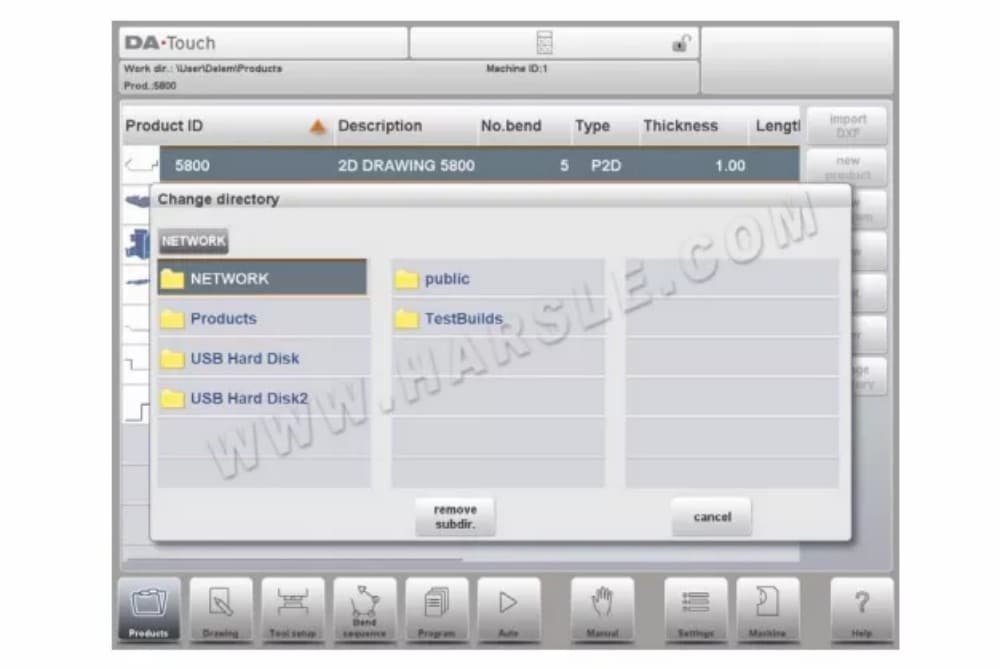
⒉A opção de importação DXF
Como alternativa para desenhar o produto desejado no controle, o controle também pode importar um arquivo de saída do sistema CAD gerado externamente. Este capítulo explicará o uso do conversor DXF para importar arquivos DXF e sua funcionalidade. (Esta funcionalidade está disponível opcionalmente no DA-66T apenas para produtos 2D)
A opção de importação DXF é iniciada com o botão de comando acima de "Novo Produto". Importar DXF
abre um navegador de seleção de arquivos para selecionar o arquivo DXF.
⑴Dimensões do desenho do produto
Dimensões de projeção
Nesta situação, todos os lados e linhas de dobra do produto têm o comprimento do produto resultante. O desenho não representa o tamanho real da chapa a ser dobrada, mas é apenas uma representação de como a chapa deve ser organizada em dobras e superfícies. Quando tal desenho é carregado e convertido, o conversor construirá um desenho do produto com exatamente as mesmas dimensões presentes no desenho original. Posteriormente, são adicionadas informações adicionais sobre o material, a espessura da chapa e as dimensões do produto. Cabe ao controle criar um programa CNC com as posições corretas dos eixos, o que resultará em um produto conforme o pretendido.
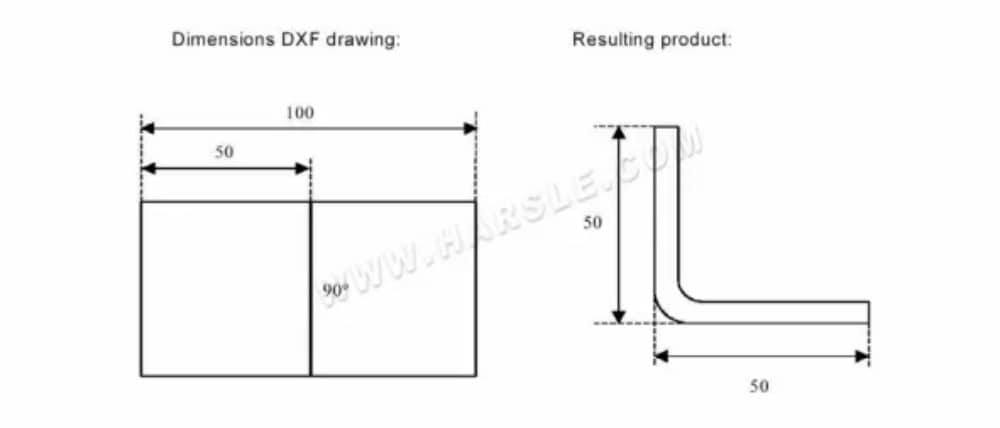
Neste exemplo, o comprimento no desenho DXF original pode ser simplesmente 100, separado por uma linha de curvatura. O produto resultante consistirá em dois lados, cada um com comprimento de 50. As dimensões são definidas como dimensões externas.
Dimensões de corte
Neste caso, o desenho DXF representa a chapa exata, como ela foi cortada e será usada para dobrar um produto. Quando o conversor DXF está configurado para converter dimensões de corte com base no material e na espessura da chapa, informações sobre a margem de dobra são necessárias durante o processo de conversão. Se essas informações não estiverem presentes, o conversor as solicitará.
O conversor utilizará essas dimensões e uma tabela de tolerância de dobra para construir um desenho 3D do produto com dimensões de projeção. Quando o produto for usado no controle, a mesma tabela de tolerância de dobra deverá ser usada para criar um programa CNC capaz de processar uma chapa conforme mostrado no desenho DXF original.
⑵ Linhas de curvatura e seleção de camadas com atribuição de linha
Para uma conversão adequada, a atribuição de propriedades específicas do produto às linhas no DXF é importante.
Dependendo do conteúdo do DXF, as linhas de curvatura, o contorno e informações de texto adicionais podem ser atribuídos camada por camada. Caso a seleção de camadas esteja desativada, as linhas de curvatura serão pesquisadas automaticamente.
Informações do produto
Além do desenho do produto real, um desenho DXF pode conter outras informações, como nome do fabricante, linhas de dimensão, descrição do produto, etc. Se essas informações forem organizadas em outras camadas além do desenho do produto, essas informações podem ser filtradas selecionando
apenas certas camadas para conversão. Caso contrário, é possível remover informações desnecessárias do programa conversor antes de iniciar a conversão do desenho.
Seleção de camadas
Dependendo das configurações de importação DXF, que podem ser inseridas na tela principal, a seleção de camadas pode ser ativada ou desativada. Caso a seleção de camadas esteja ativada, a visualização da lista de propriedades da camada pode ser alterada. Os botões no canto superior esquerdo permitem essa opção. Os parágrafos a seguir descrevem a diferença entre a seleção de camadas ativada e a seleção de camadas desativada.
⑶Conversão
Quando as atribuições forem definidas corretamente, a conversão pode ser executada tocando no
Botão Converter.
A pré-visualização da conversão será exibida quando houver avisos ou erros. Durante a conversão, o desenho DXF é representado por linhas como linha de contorno, linha de dobra e linhas de contorno internas. As cores indicam a propriedade da conversão da linha. As linhas do desenho do produto terão cores diferentes após a conversão. Cada cor tem sua própria
significado:
• Azul: Linha de contorno, esta linha é uma parte do contorno externo do produto.
• Vermelho: Linha de curvatura, esta linha é uma curvatura.
• Verde: Contorno interno, esta linha faz parte do contorno interno do produto.
• Preto: os textos atribuídos serão exibidos em preto.
⑷Conversão de dimensões de corte, com informações sobre tolerância de dobra
No último estágio da conversão de um DXF com dimensões de corte, a margem de curvatura que foi usada durante o desdobramento precisa ser reutilizada na conversão.
Portanto, a conversão das dimensões de corte sempre utilizará a tabela de tolerância de dobra do controle e verificará se, para todas as dobras, as informações de tolerância de dobra estão disponíveis. Caso haja apenas um conjunto de parâmetros de tolerância de dobra disponível para cada dobra, este será
usado. O pop-up de tolerância de dobra mostrará os ângulos do produto com a tolerância de dobra encontrada. Se mais entradas na tabela forem válidas, é necessário selecionar a linha de tolerância de dobra apropriada. O raio desejado e calculado pode ser útil nessa seleção.

⑸Configurações DXF
Nas configurações do conversor DXF, os parâmetros de conversão podem ser configurados. É possível armazenar vários arquivos de configuração para tipos de desenho específicos. As funções "Salvar como" e "Carregar" estão disponíveis.
Desenho do produto
⒈Propriedades gerais do produto

Para iniciar um novo desenho de produto, escolha Novo Produto na biblioteca de produtos

⑴Adicionar notas
Ao clicar em Editar Notas, uma nova janela será exibida, na qual você poderá editar o texto sobre o produto atual. Os caracteres possíveis serão exibidos no teclado.
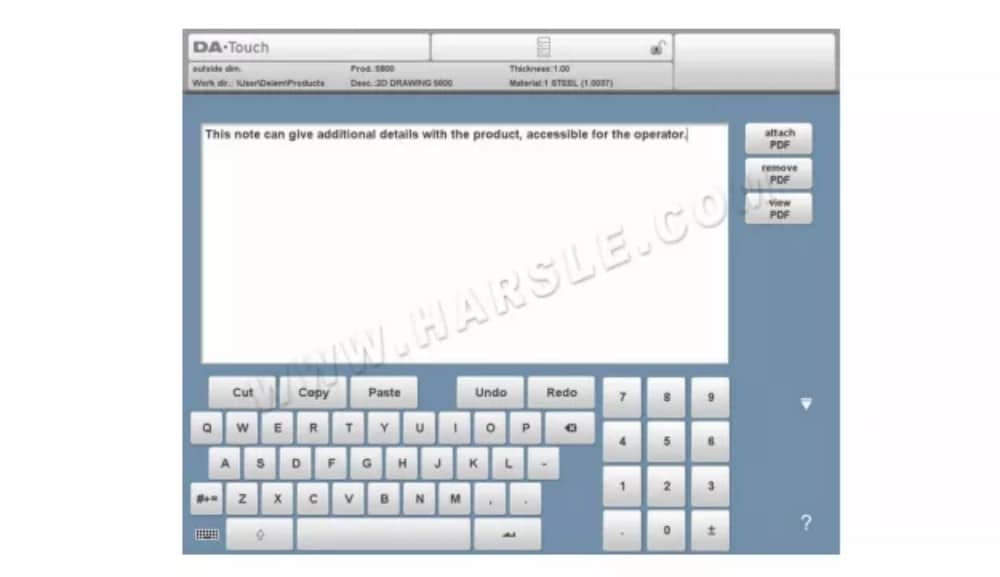
Para anexar um arquivo PDF à nota, toque em Anexar PDF. Através do navegador de diretórios, um arquivo PDF pode ser selecionado e incorporado ao arquivo do produto.
Quando apenas um arquivo PDF é anexado sem uma nota textual, o PDF será exibido instantaneamente quando o usuário pressionar o indicador Notas no modo Automático.

⒉ Desenho de produto 2D
⑴ Introdução
Após inserir os dados gerais do produto, a tela de desenho é exibida.

Na linha de informações superior, você encontrará informações sobre ID do produto, descrição do produto, seleção de dimensões internas/externas e diretório atual do produto.
Agora você pode criar o perfil do produto. É possível usar os dedos para tocar e criar rapidamente o produto no modo "esboço". Em seguida, as dimensões reais do produto e os valores correspondentes podem ser inseridos usando o teclado. Também é possível inserir diretamente o ângulo da dobra seguido do comprimento desse lado usando o teclado e a tecla Enter. As propriedades são exibidas na barra de entrada da tela, no painel do teclado. Este procedimento continua até que o produto atinja o perfil desejado.
Os dados do produto podem ser alterados selecionando Propriedades do Produto. As propriedades dos ângulos e linhas do produto podem ser alteradas selecionando Propriedades.
⒊ Propriedades da linha
⑴ Introdução
Quando o cursor estiver sobre uma das linhas de produtos, é possível alterar as propriedades dessa linha selecionando Propriedades.

⑵ Projeção
Dentro da janela com propriedades de linha, as seguintes propriedades de projeção podem ser programadas:
Projeção horizontal
A distância horizontal que uma linha deve medir, independentemente do valor do seu ângulo.
Projeção vertical
A distância vertical que uma linha deve medir, independentemente do valor do seu ângulo.
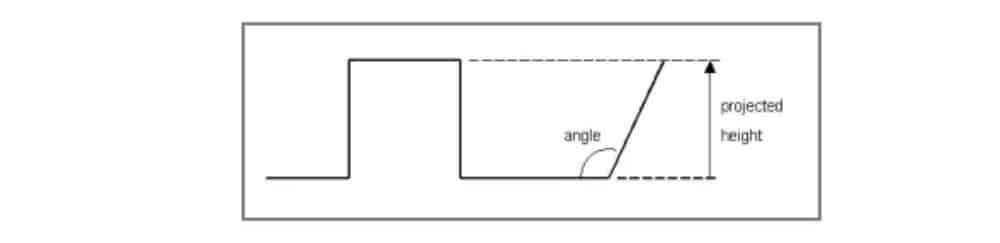
⑶Seleção de precisão
Quando o cursor de desenho estiver sobre um segmento de reta, você pode selecionar o nível de precisão para essa reta. Acesse as propriedades e vá para o parâmetro Precisão.
Precisão
Selecione o nível de precisão para uma linha.
Normal: Obtenha precisão normal para este segmento.
Alto: No cálculo da sequência de dobra, a posição de parada do batente traseiro será escolhida para obter a maior precisão possível para esse intervalo de linha.
Dimensão de fechamento: No cálculo da sequência de dobra, a posição de parada do batente traseiro será escolhida para obter as tolerâncias resultantes neste intervalo de linha.
⒋ Propriedades de curvatura
⑴ Curva de ar
Desenhar um produto graficamente é simplesmente programar o comprimento da linha, o valor do ângulo, o comprimento da próxima linha, etc., até que o produto atinja o formato desejado. As dobras no produto têm suas propriedades padrão ou específicas. As propriedades da dobra podem ser definidas selecionando a dobra e selecionando Propriedades.

⑵Grande raio: colisão
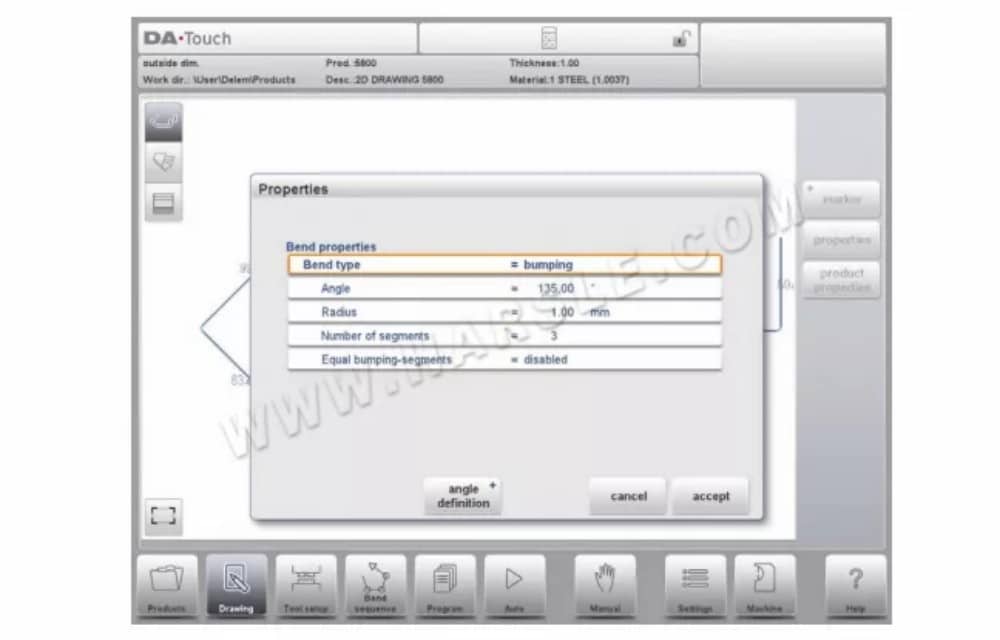
Caso não haja uma ferramenta com raio grande disponível, pode-se optar pelo método de colisão. Com esse método, obtém-se um raio grande em um produto por meio de uma série de leves dobras sucessivas.
⑶ Dobras na bainha
Ao criar o perfil desejado do produto com uma dobra de bainha, é possível primeiro preparar um flange com um ângulo de pré-dobramento, posicionar o cursor sobre a dobra e selecionar Propriedades. As propriedades da dobra podem ser programadas na janela pop-up.

Também é possível criar uma dobra de bainha posicionando o cursor na extremidade do flange onde a dobra é necessária e selecionando propriedades. Dessa forma, a janela pop-up aparecerá com um parâmetro extra para preencher.
⒌Marcador de linha de superfície ou de dobra
Com a função de marcador, uma superfície ou linha de curvatura específica pode ser marcada, melhorando o reconhecimento específico de lados e linhas de curvatura.
Configuração da ferramenta
⒈Introdução
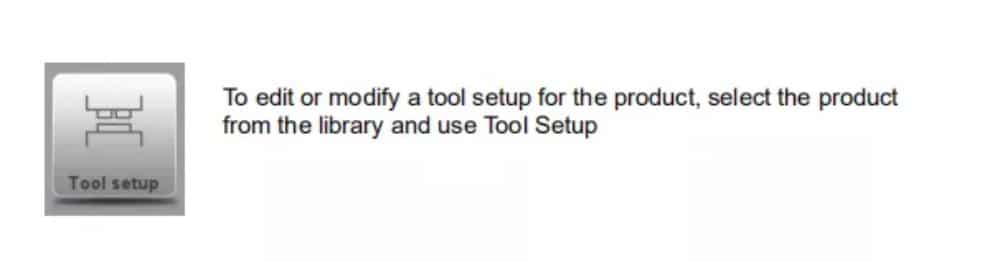
⒉ Procedimento padrão
Quando a função Configuração de Ferramentas é ativada, a tela mostra uma vista frontal da configuração da máquina na metade superior. Na metade inferior, são exibidos os dados da ferramenta. Nesta tela, é possível programar o posicionamento das ferramentas na máquina.
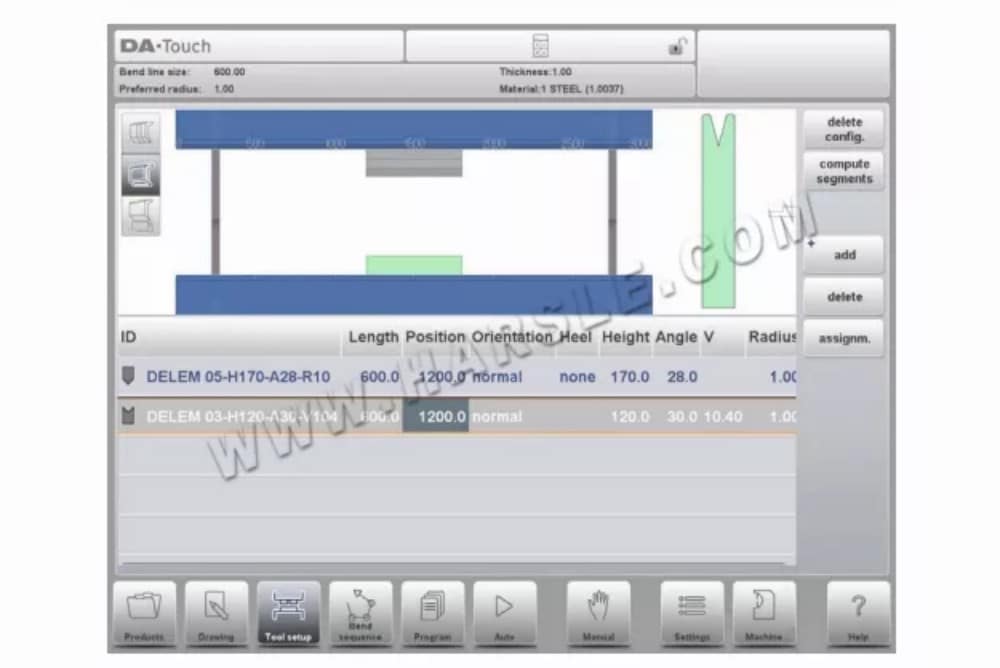
Na vista frontal, são mostrados os seguintes elementos da máquina, de cima para baixo:
• Parte superior da máquina (viga de pressão)
• Adaptador para punção (se um adaptador estiver programado)
• Soco
• Morrer
• Parte inferior da máquina (mesa).
As peças da máquina já foram pré-selecionadas no modo Máquina. Normalmente, essas peças não serão alteradas. A possibilidade de programar um adaptador depende do parâmetro "Habilitar Adaptadores no Mesmo Modo Máquina".
⒊Seleção de ferramentas
Ao iniciar uma nova configuração de ferramenta, a abertura da máquina fica vazia.

Selecione Adicionar para adicionar uma ferramenta à configuração; punção, matriz ou adaptador (se habilitado).
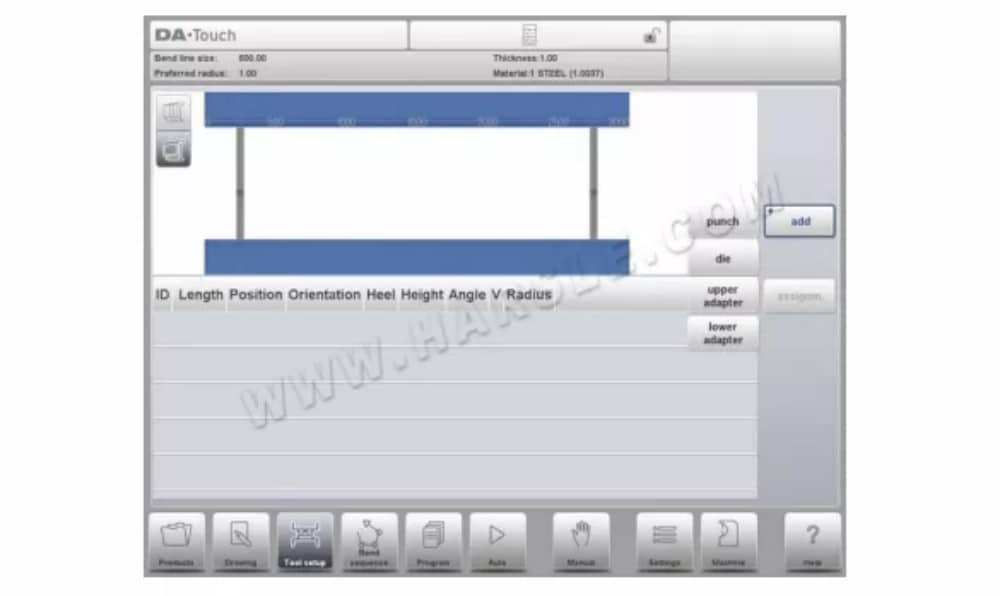
Quando uma ferramenta é escolhida (por exemplo, um punção), ela é colocada na máquina com o comprimento máximo disponível.
⒋Segmentação de ferramentas
Ao usar ferramentas segmentadas, a partir das quais ferramentas de tamanho desejado podem ser compostas, o controle pode dar suporte a isso e ajudar a gerar a segmentação apropriada.
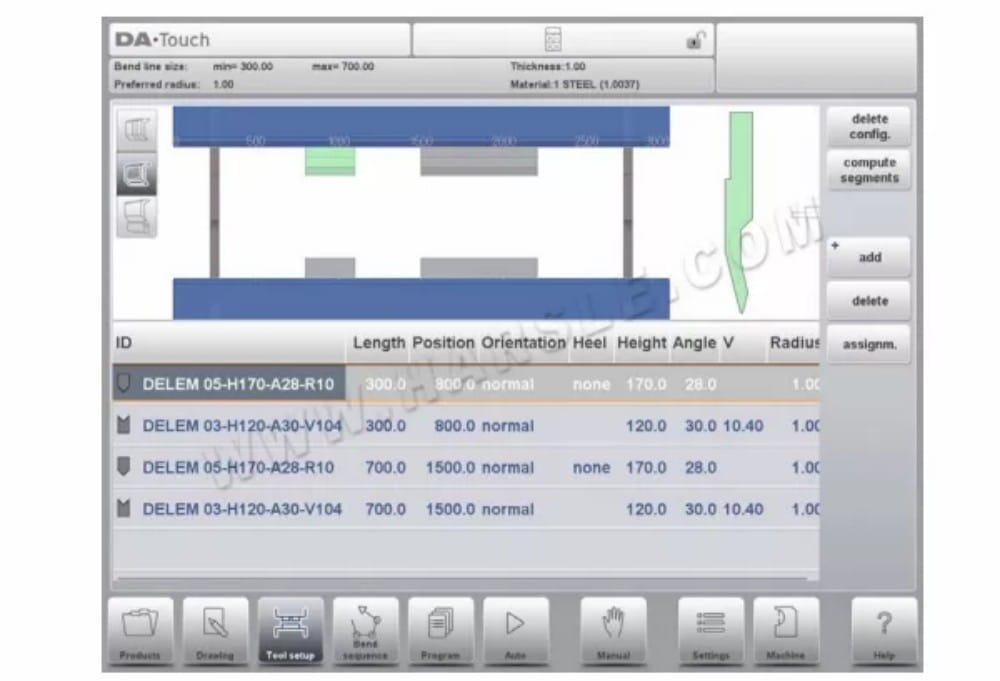
No parágrafo abaixo, a funcionalidade de segmentação é explicada, incluindo o uso das três visualizações na configuração da ferramenta. Além da tela de Configuração da Ferramenta, a possibilidade de ter recursos de segmentação disponíveis depende dos segmentos programados para cada ferramenta. Essa programação pode ser feita no modo Máquina, nas bibliotecas Punções e Matrizes de Fundo. Mais informações sobre a programação de segmentos na biblioteca de Ferramentas podem ser encontradas no final deste parágrafo.
Na tela de Configuração da Ferramenta, há três modos de visualização disponíveis. Com os botões de seleção no lado esquerdo da vista frontal da máquina, é possível escolher as seguintes vistas:
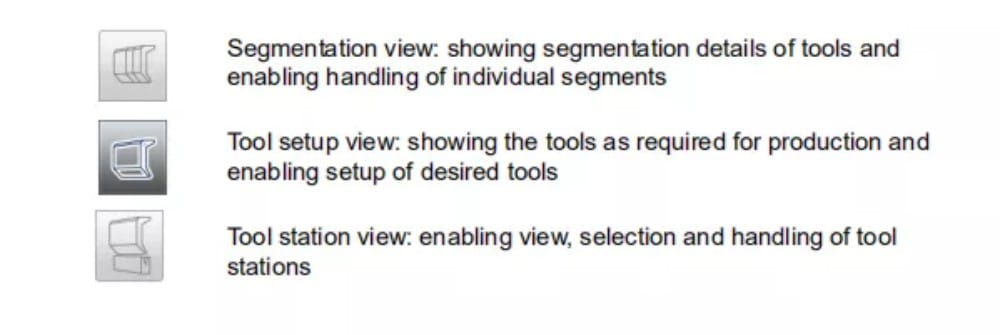
⒌ Segmentação de ferramentas individuais
Após o processo de configuração das ferramentas desejadas para os produtos a serem fabricados, o modo Sequência de Dobra calcula a sequência de dobra mais eficiente. Conforme desejado, as ferramentas podem ser segmentadas, auxiliando na seleção dos segmentos, criando o comprimento correto da ferramenta.
A função de segmentação de ferramentas calcula automaticamente a segmentação necessária e usa as atribuições “distância máxima entre ferramentas” e, após a escolha, a “tolerância do comprimento da ferramenta” para encontrar a melhor solução.

⑴ Visualização de ferramentas
Para a segmentação de ferramentas, pode-se pressionar a função de segmentação de ferramentas no Toolview. O sistema, com base nos comprimentos de segmento programados e no número de segmentos disponíveis, calculará a segmentação para aquela ferramenta específica. Isso, considerando todas as estações que utilizam a função
mesma ferramenta em consideração (os segmentos da ferramenta devem ter sido programados nas ferramentas específicas). Após iniciar a função, os resultados encontrados são exibidos e os resultados do processo de otimização podem ser acompanhados. Quando uma correspondência exata for encontrada, o indicador ficará verde (mais tarde, a cor do símbolo da ferramenta será colorida de forma semelhante). Quando um comprimento não exato, mas válido, for encontrado, levando em consideração as atribuições, o indicador ficará amarelo. Isso pode significar que a distância entre ferramentas ou a tolerância do comprimento da ferramenta foi usada. Também pode significar que, dado o fato de ser um produto 2D, a ferramenta é mais longa do que o desejado. Os resultados são exibidos em uma mensagem informativa. Quando o resultado do cálculo automático for que não há segmentação válida possível, o indicador ficará vermelho. Nenhuma segmentação será aplicada.
O processo de cálculo pode ser interrompido com Cancelar ou Parar de aceitar a otimização atual alcançada.
Para mesclar uma ferramenta segmentada com uma ferramenta não segmentada, use o botão Mesclar segmentos. Ao alterar as propriedades (por exemplo, comprimento) de uma ferramenta segmentada, ela será mesclada automaticamente com uma ferramenta não segmentada.
⑵Visualização de segmentação
Ao alternar para a visualização Segmentação, os segmentos das ferramentas serão exibidos, tanto na visualização gráfica quanto na lista abaixo.
Somente os segmentos da ferramenta selecionada são exibidos. Os segmentos individuais podem ser movidos e alterados, e a lista mostra a divisão dos segmentos a partir dos quais a ferramenta pode ser construída.

Os segmentos podem ser alterados na visualização de segmentação. Os segmentos disponíveis em estoque não são considerados naquele momento. Com uma segmentação renovada, isso pode ser verificado.
Ao alterar o comprimento ou o tipo da ferramenta, a segmentação será perdida e precisará ser gerada novamente.
⑶Segmentos na biblioteca de ferramentas
Para habilitar o uso de segmentos e o cálculo da segmentação com base nos segmentos disponíveis, é necessário preencher a biblioteca. Isso pode ser feito na programação da ferramenta, localizada no modo Máquina, em Punções ou Matrizes de fundo nas propriedades da ferramenta.

Em cada ferramenta, o comprimento do segmento, o formato do calcanhar opcional e a quantidade disponível de segmentos podem ser programados na aba Segmentação.
⒍ Seleção e reposicionamento de estações
A terceira visualização da Configuração de Ferramentas é a Visualização de Estação. Na Visualização de Estação, todas as estações de ferramentas são destacadas quando selecionadas e podem ser reposicionadas programando uma posição alternativa ou arrastando-as para a nova posição desejada na máquina.
Uma estação de ferramentas é definida automaticamente quando há sobreposição de punções com matrizes. Isso significa que uma estação de ferramentas é considerada uma estação quando, por exemplo, há uma posição exata do punção e da matriz opostas. Quando há uma mudança de posição, mas ainda há sobreposição entre o punção e a matriz, isso ainda é considerado uma estação de ferramentas. Mesmo quando dois punções estão opostos a uma única matriz, o que pode ser útil para dobrar dobras com restrições, isso é considerado uma estação de ferramentas. Essas estações podem ser reposicionadas sem perder seu posicionamento relativo.
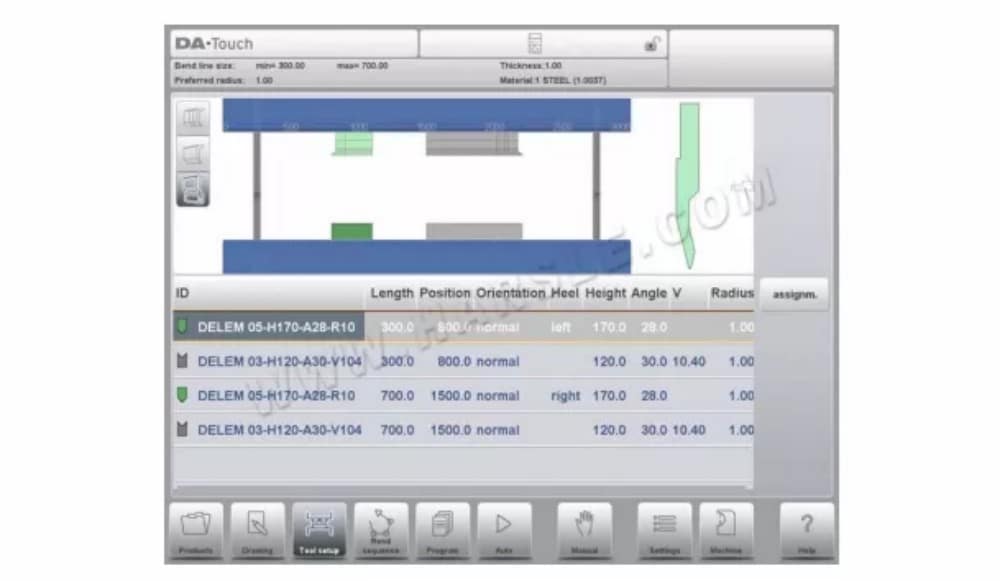
A visualização da estação não altera nada nos detalhes da ferramenta.
Sequência de Curvatura
⒈ Introdução
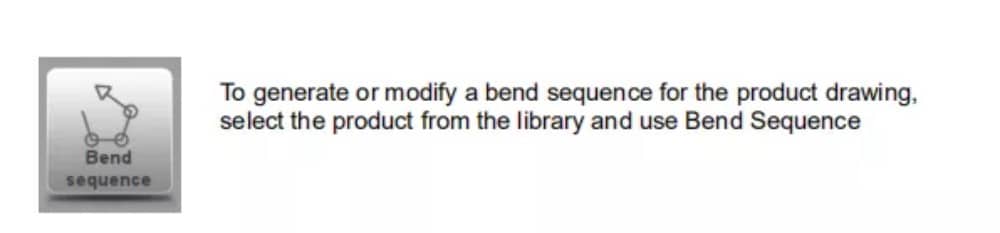
Quando uma configuração de ferramenta estiver disponível, a simulação de dobra pode ser iniciada para determinar uma sequência de dobra para o produto ativo. A determinação da sequência de dobra é iniciada tocando no botão de navegação "Sequência de Dobra".
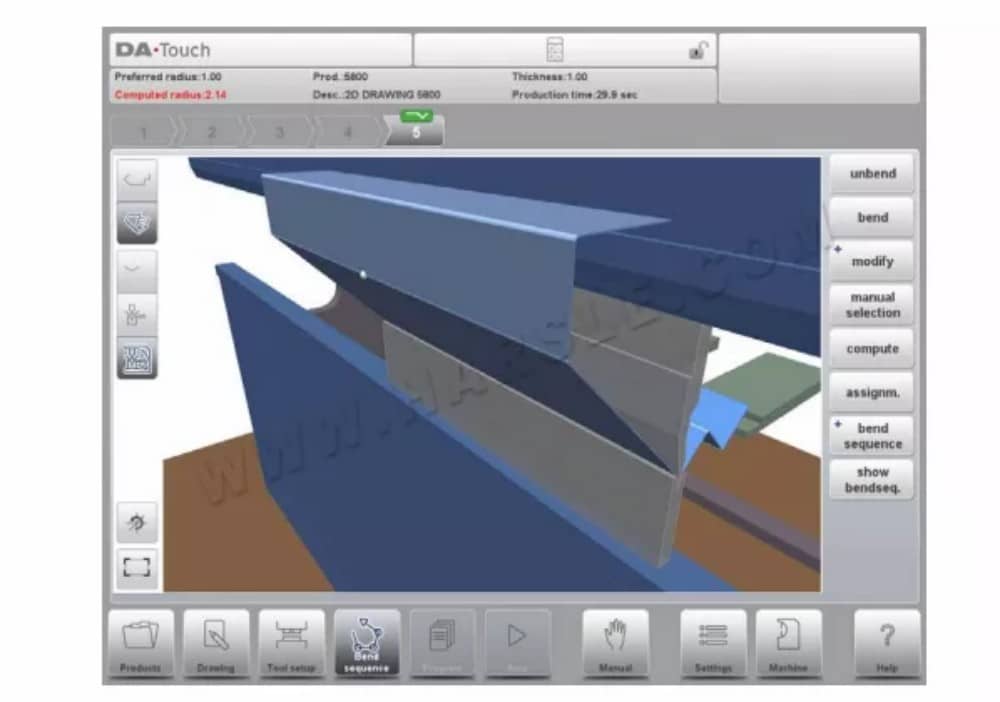
A determinação da sequência de dobra pode ser realizada por cálculo automático, começando com o produto dobrado. Também é possível determinar a sequência manualmente, começando com o produto plano, sem utilizar o cálculo automático.
Na tela de sequência de dobras, o produto aparece entre as ferramentas em uma possível posição final de dobra. Ao iniciar a simulação, o produto é exibido em seu estado final. Para obter uma sequência de dobras, o produto deve ser desdobrado da última dobra para a primeira. Isso pode ser feito com as teclas de função disponíveis.
Quando for preferível começar com um produto desdobrado para escolher manualmente a sequência de dobra, isso pode ser feito no botão de comando Sequência de dobra.
⑴Selecionar visualização
Na tela de consequências, as visualizações podem ser alternadas conforme a escolha necessária. As funções de visualização estão localizadas em frente aos botões de comando na tela principal.
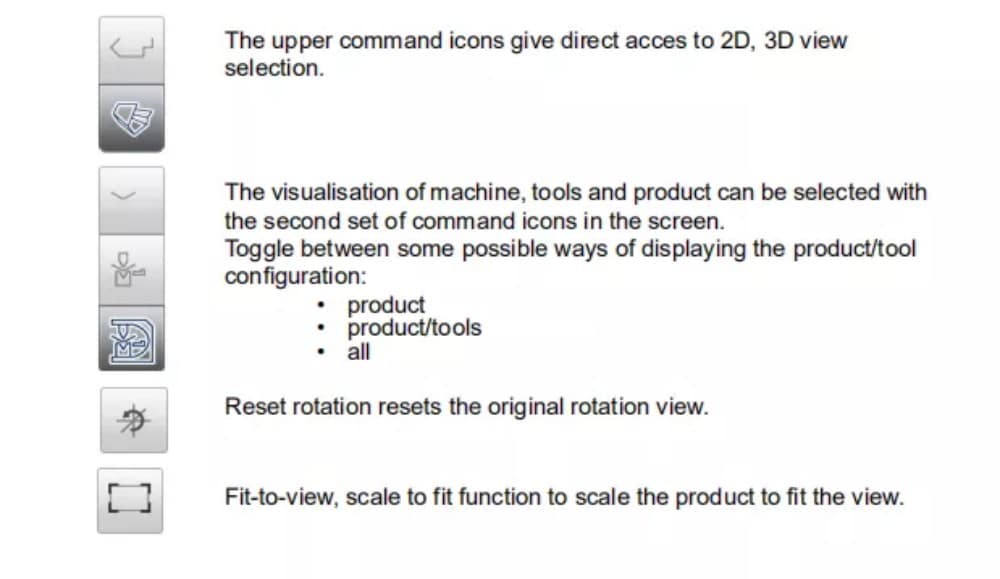
⑵ Seletor de curvatura
Na tela de sequência de curvas, as curvas podem ser selecionadas e navegadas com o seletor de curvas. Na parte superior da tela, o número de curvas é indicado com seletores de curvas preliminares. Após a conclusão da sequência de curvas, todas elas ficam coloridas, ativas e exibem um indicador de curva.
A partir daí, as curvas podem ser facilmente selecionadas com um toque. No seletor de curvas, o indicador de curva será exibido nas cores verde, amarelo ou vermelho para indicar o nível de conformidade com as atribuições da sequência de curvas.
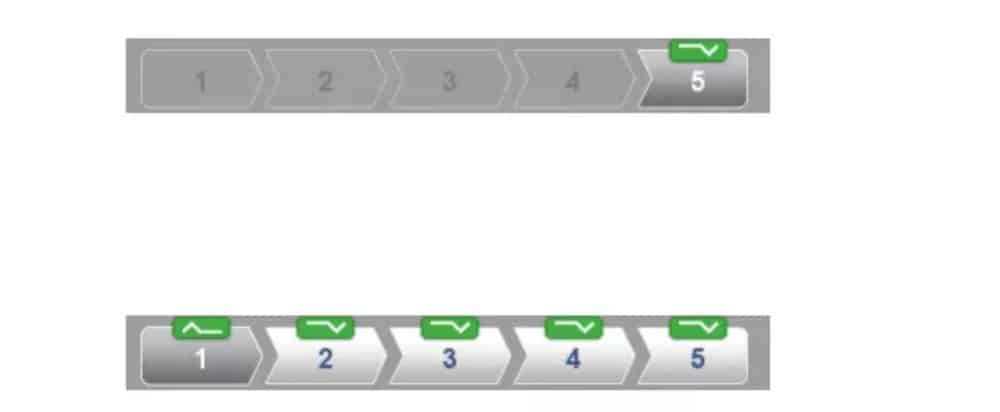
⒉ Desdobrar produto
Para gerar um programa CNC, a sequência de dobra deve ser conhecida. Há duas maneiras de fazer isso:
• Pressione a tecla de função "Compute". O controle calculará automaticamente a sequência de dobra mais rápida possível para este produto.
• Pressione a tecla de função Desdobrar repetidamente, até que o produto esteja completamente desdobrado.
Quando o produto estiver completamente desdobrado, pressione a função Sequência de dobra e Salvar para gerar e salvar o programa CNC.
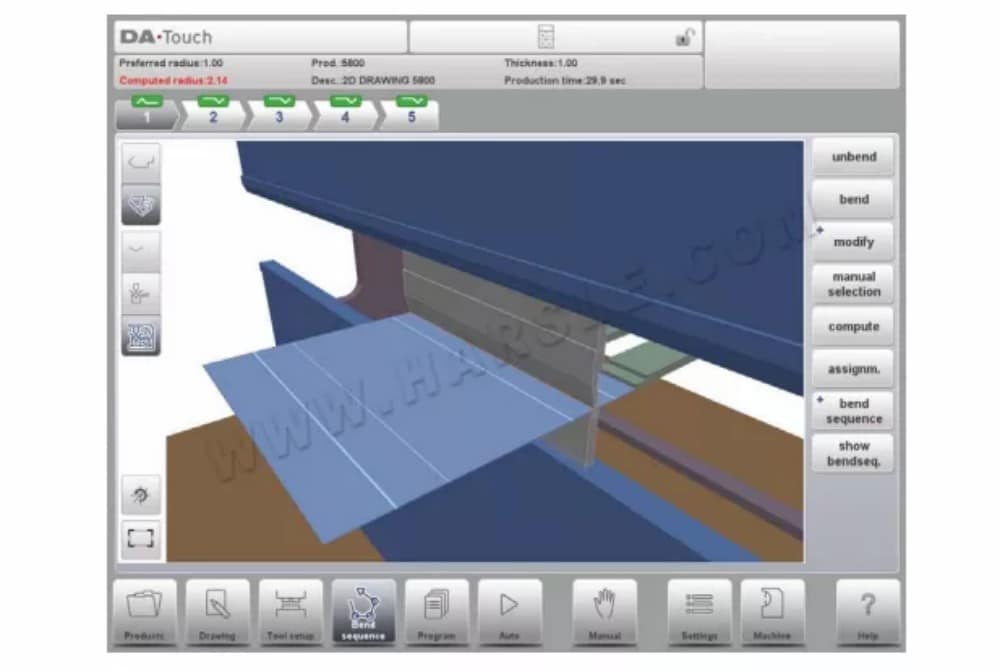
É possível que nenhuma sequência de curvatura tenha sido encontrada por vários motivos:
• As ferramentas instaladas não estão corretas. Retorne ao menu de configuração da ferramenta para alterá-la.
• As tarefas estão incorretas. Retorne ao menu de tarefas para modificá-las.
• Foi detectada uma colisão durante o desdobramento. É possível ajustar manualmente a sequência de dobra com as funções disponíveis. Isso será explicado nas seções a seguir.
⒊ Seleção manual de curvas
Normalmente, o controle propõe a próxima (des)dobra em uma sequência. Isso é calculado pelo controle dependendo das atribuições programadas e, claro, do formato do produto e das ferramentas aplicadas. Por vários motivos, pode ser necessário escolher outra linha de dobra para a sequência de dobra. A sequência de dobra pode ser alterada/determinada através da função Seleção Manual. Quando a função Seleção Manual for selecionada, uma nova janela será aberta.
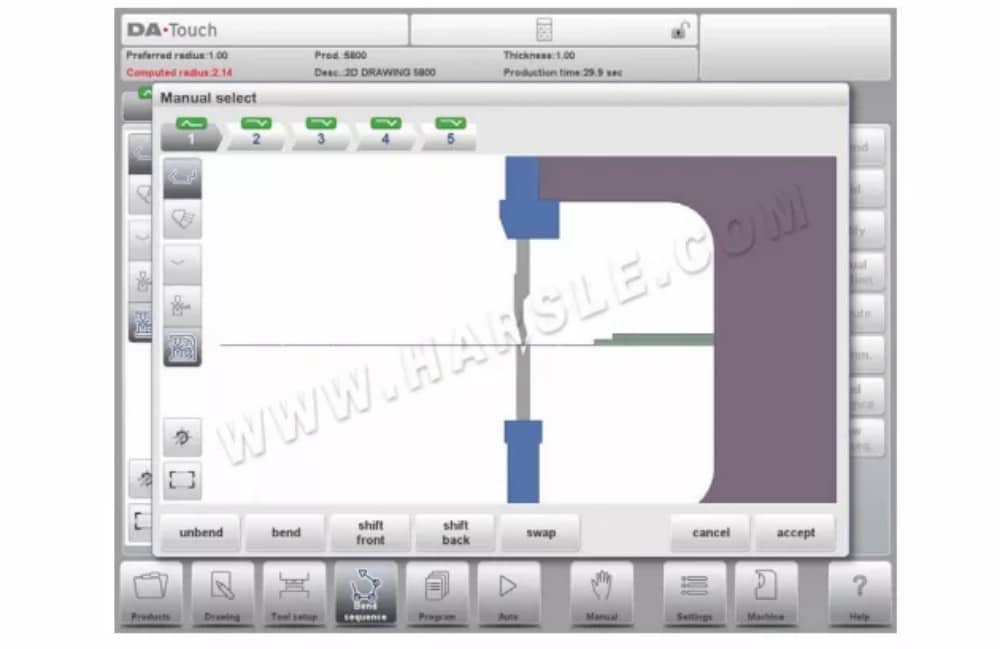
Funções
Desdobrar
Desdobre a dobra mostrada no momento ou comece a procurar a próxima dobra possível para desdobrar.
Dobrar
Dobre o produto na tela de simulação ou mude para a próxima etapa de dobra
Mudança de Frente
Mova o produto para a frente.
Mudar para trás
Mova o produto para trás.
Trocar
Gire o produto entre as ferramentas (de trás para frente).
Cancelar
Sai da tela atual sem salvar as alterações.
⑴Produto de mudança
No menu de simulação de dobra, o controle calcula a próxima dobra possível a ser desdobrada. O produto é posicionado entre as ferramentas, sem colisão com as ferramentas ou com a máquina. Caso queira deslocar o produto sob o conjunto de ferramentas (que está montado), você pode movê-lo selecionando a função Deslocar produto. Uma nova janela será exibida.
⑵Medidor de mudança de marcha
O controle calcula automaticamente as posições dos eixos X, R e Z em cada dobra. Ele considera os valores das atribuições de opções e busca uma solução sem colisão dos dedos com o produto. Para poder escolher posições alternativas, você pode mover os dedos manualmente.
Quando o produto estiver desdobrado, selecione Deslocar Medidor. Uma janela pop-up exibe os dedos do medidor traseiro com um dedo destacado.
⒋Tarefas
⑴ Introdução
As atribuições são parâmetros com os quais o cálculo da sequência de dobra é controlado. A tela de atribuições é aberta na tela de configuração da ferramenta com a tecla de função Atribuição.
O cálculo automático da sequência de dobra trabalha com diversas condições para encontrar um ótimo entre tempo mínimo de produção, possibilidades de manuseio sem colisão produto/máquina e produto/ferramenta. Para encontrar um dos ótimos, você deve programar diversos parâmetros de cálculo com os quais a sequência de dobra pode ser calculada. Alguns desses parâmetros estão relacionados à máquina e outros à precisão do produto, às possibilidades de manuseio e aos tempos de rotação.
⑵Tarefas – geral
Grau de otimização
Faixa de 1 a 5.
O número de alternativas a serem computadas para cada curva deve ser inserido aqui.
Quanto maior esse número, mais alternativas devem ser examinadas pelo controle, portanto, maior será o tempo de computação:
1 – menor otimização, computação mais rápida
2 – baixa otimização, computação rápida
3 – otimização média, computação média
4 – alta otimização, computação lenta
5 – maior otimização, computação mais lenta
Proporção de extensão frontal
Faixa de 0,01 – 1,0.
Esta é a relação entre o comprimento mínimo permitido do seu produto, que se estende à frente da prensa, e o comprimento total do produto em bruto. Você deve ter um comprimento mínimo do seu produto à frente da prensa para poder manuseá-lo.
⑶Atribuições – Possibilidades de bitola traseira
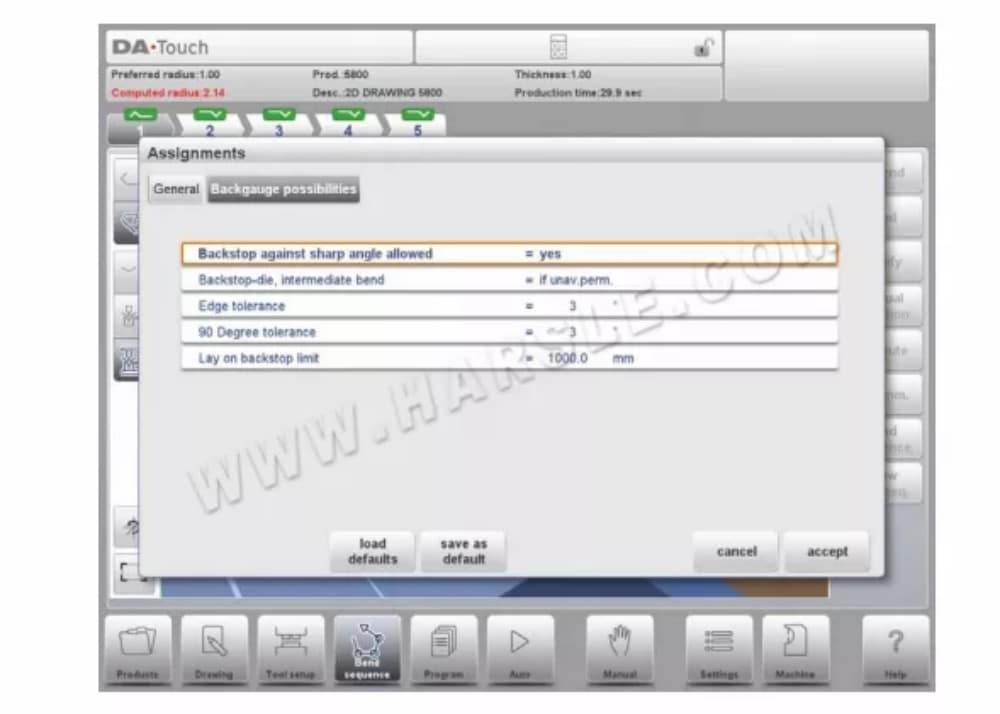
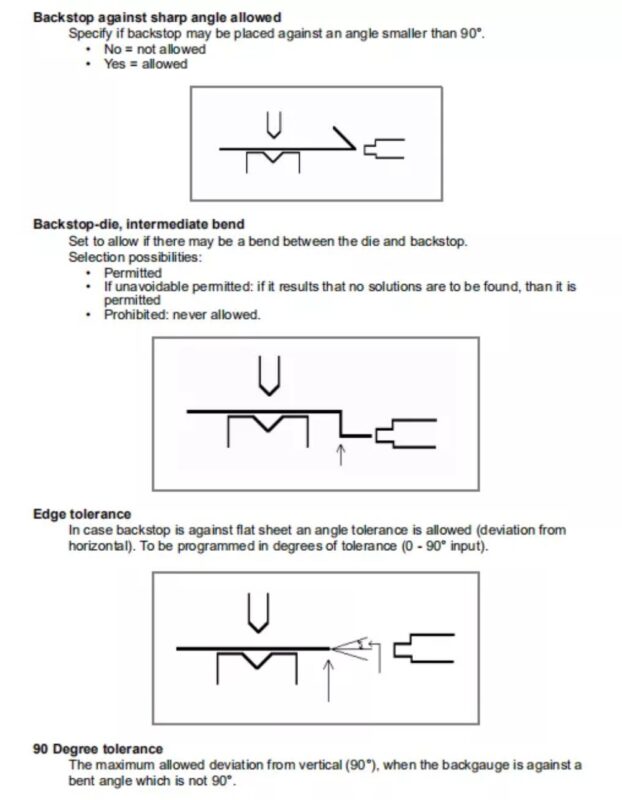

Mostrar sequência de curvatura
Quando a função Mostrar sequência de dobra é pressionada, uma visão geral gráfica da sequência de dobra é exibida.

Esta opção pode ser chamada a qualquer momento após a primeira desdobragem. A visão geral gráfica exibe as dobras determinadas, bem como as ainda não determinadas (ponto de interrogação).
Cada imagem na visão geral pode ser ampliada ou reduzida separadamente com as funções disponíveis. As imagens também podem ser giradas com o movimento dos dedos.
Programação de produtos
⒈Introdução
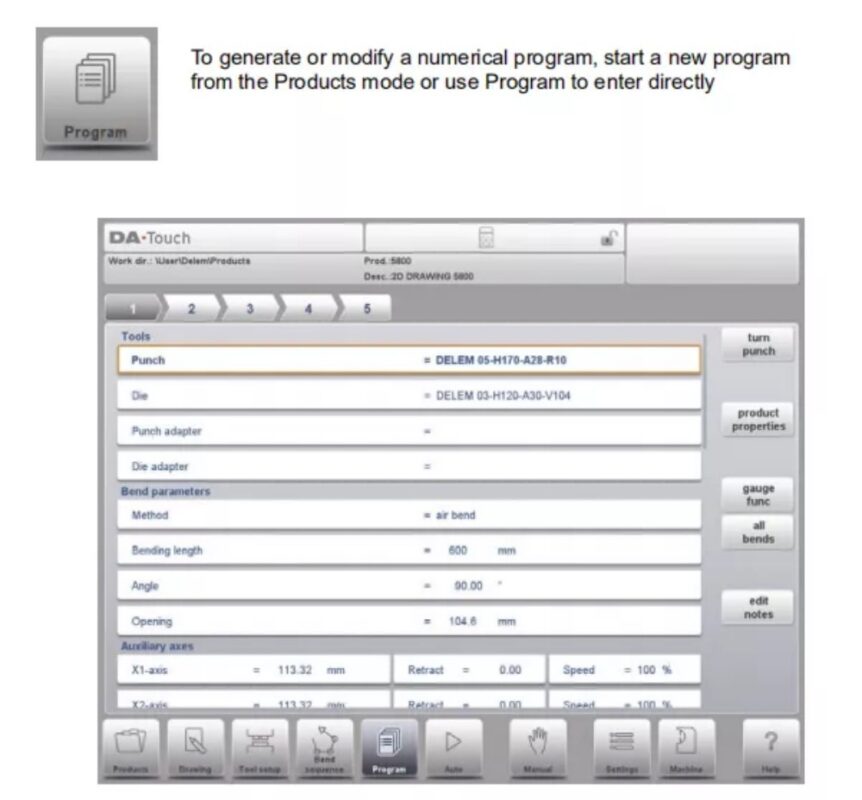
Para editar um programa CNC existente, selecione um produto na visão geral de Produtos e selecione o botão de navegação Programa. Ao iniciar um novo programa, selecione Novo Programa e, após inserir as principais propriedades do produto, o sistema alternará automaticamente para Programa.
Em ambos os casos, uma tela como a mostrada acima deverá aparecer. A programação e a alteração de dados são feitas da mesma forma para ambos os modos.
Funções
Copiar produtoct
Copie o produto atual. Ao clicar, você deve inserir um novo ID de produto para o programa de cópia.
Alterar diretório
Selecione outro local (diretório) no disco local para armazenar o produto atual. O produto será copiado automaticamente para o novo local.
Editar notas
Abre uma janela que permite visualizar e editar notas sobre o produto atual. Saiba mais sobre Editar Notas neste parágrafo.
⒉ Parâmetros de curvatura
Os parâmetros de cada curva são listados em uma página e podem ser navegados. Abaixo, os parâmetros específicos da curva são explicados.

O ID do produto e a descrição do produto são exibidos na linha superior da tela.
Ferramentas
Soco
O nome (ID) do punção selecionado. Toque para modificar ou selecionar na biblioteca de punções.
Morrer
O nome (ID) do dado selecionado. Toque para modificar ou selecionar na biblioteca de dados.
Adaptador de perfuração
O nome (ID) do adaptador de punção selecionado. Toque para modificar ou selecionar na biblioteca de adaptadores de punção. A possibilidade de programar um adaptador depende do parâmetro "Usar adaptador de punção" no modo Máquina.
Adaptador de matriz
O nome (ID) do adaptador de matriz selecionado. Toque para modificar ou selecionar na biblioteca de adaptadores de matriz. A possibilidade de programar um adaptador depende do parâmetro "Usar adaptador de matriz" no modo Máquina.
Programe o ID da ferramenta desejada ou pressione a ferramenta para obter uma visão geral das ferramentas disponíveis na biblioteca. Pressione a função Girar Punção ou Girar Matriz para alterar a orientação da ferramenta (ou seja, para girar a ferramenta).
Punção giratória / matriz giratória
Gira a ferramenta aplicada (de trás para frente). Disponível somente se o cursor estiver posicionado em um parâmetro da ferramenta.
⒊Funções de curvatura
Funções auxiliares da dobra podem ser programadas rolando para baixo a página de parâmetros de dobra.
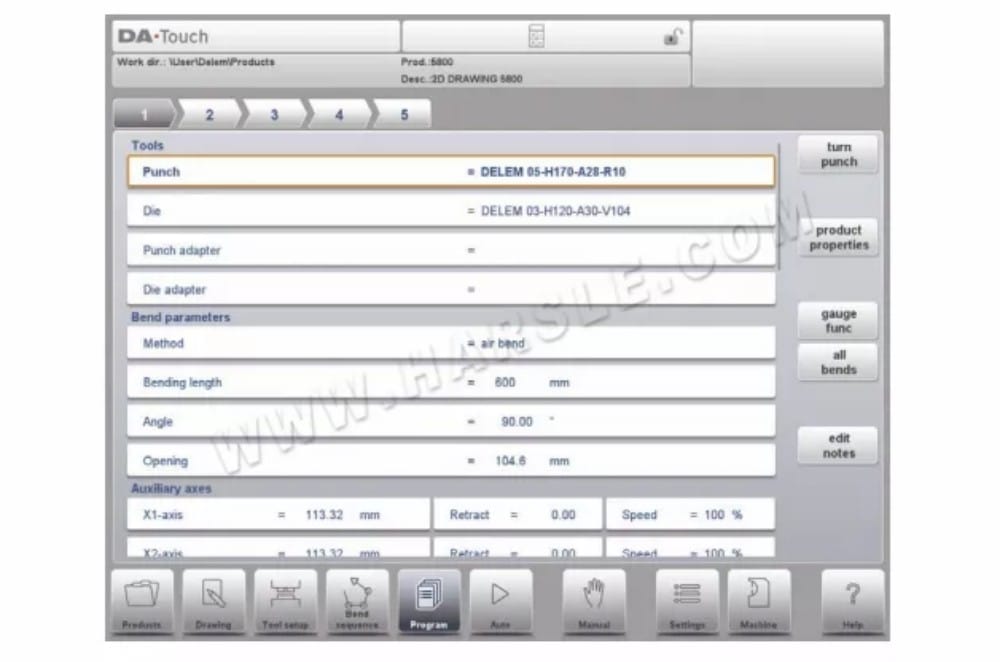
Mudo
Ponto de sequência em que o eixo Y é alternado da velocidade de fechamento rápido para a velocidade de prensagem. O valor programado aqui é a distância do ponto de silenciamento acima da chapa. Por padrão, é utilizado o valor de silenciamento da matriz programada. A presença ou não deste parâmetro depende das configurações da máquina.
Paralelismo
Diferença entre os cilindros esquerdo e direito (Y1 e Y2). Quando positivo, lado direito mais baixo. Quando negativo, lado direito mais alto. O valor programado está ativo abaixo do ponto de fixação.
⒋Observações especiais de edição
Após alterar os dados do programa, o controle não calculará automaticamente:
1 Força
2 Descompressão
3 Configuração do dispositivo de coroamento
4 Deslocamento de posição do eixo Z
5 Correção de posição do eixo X
Os parâmetros de 1 a 4 só serão recalculados automaticamente se o parâmetro Edição de cálculos automáticos (consulte o modo Configurações) estiver habilitado.
O parâmetro 5 só será recalculado automaticamente se o parâmetro Tabela de Tolerância de Dobra Ativa (consulte o modo Configurações) estiver ativado. As correções na posição do eixo X podem ser editadas com os parâmetros Corr.X (por dobra) e G-corr.X (para todas as dobras do programa ativo) no modo Automático.
Há uma exceção:
Quando o parâmetro Método de Curvatura for alterado, a Força e a Descompressão serão ajustadas automaticamente.
Modo automático
⒈ Introdução
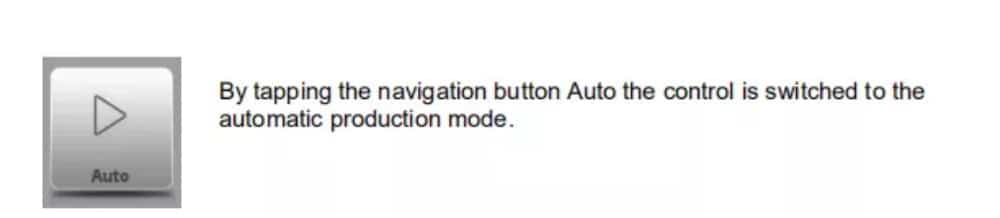
No modo automático, com o programa ativo, a produção pode ser iniciada. Após entrar no modo automático, o botão Iniciar pode ser pressionado e a produção pode começar.
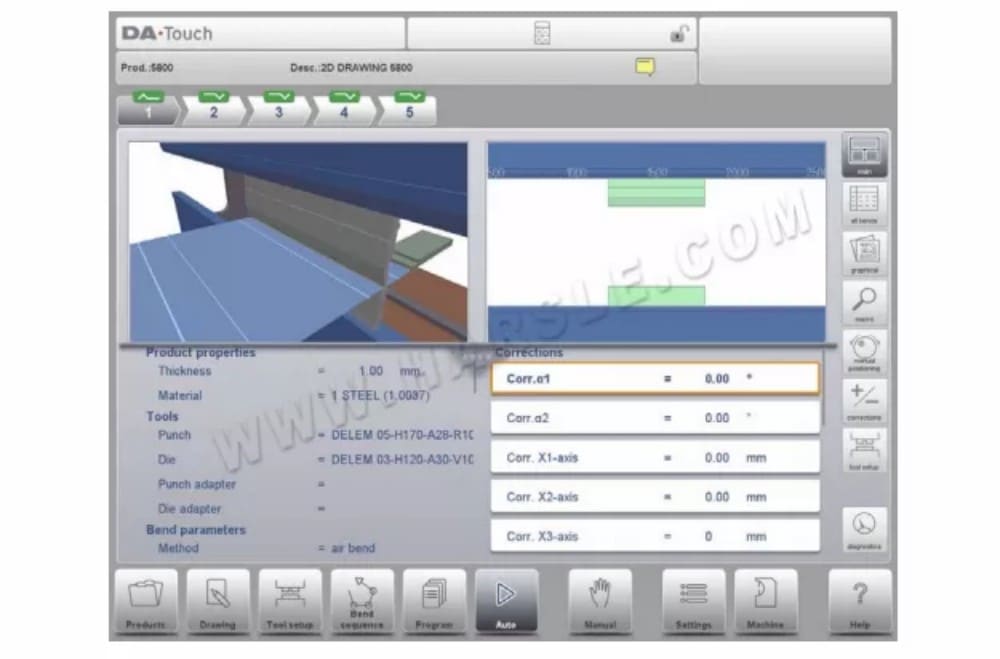
O modo automático executa o programa automaticamente, dobra por dobra, após pressionar o botão Iniciar. Ao selecionar um produto diferente no modo Produtos, que esteja na biblioteca e já tenha sido usado para produção, é possível alternar imediatamente para o modo Automático e iniciar a produção. Sempre que um programa de dobra diferente for selecionado, você deve verificar suas ferramentas e suas posições na máquina. Isso também é indicado pela mensagem de aviso "verificar ferramentas" ao entrar no modo automático.
No cabeçalho da tela do modo Automático, o produto selecionado é exibido juntamente com a descrição do produto. Na parte superior da tela, o seletor de dobras mostra as dobras disponíveis no programa. Ao tocar na dobra desejada, ela pode ser selecionada. O botão Iniciar pode ser pressionado para iniciar a partir desta dobra. Os detalhes da dobra selecionada são exibidos nas visualizações disponíveis.
⑴ Modo automático, explicação dos parâmetros
A seguir está uma lista dos parâmetros disponíveis no modo Automático.
⑵Modos de visualização
A tela do modo automático oferece uma diversidade de visualizações que podem ser escolhidas dependendo do método de produção. Ao selecionar o modo automático pela primeira vez, a tela principal será exibida. No lado direito da tela, os modos de visualização disponíveis podem ser selecionados.
Os seguintes modos de visualização estão disponíveis:
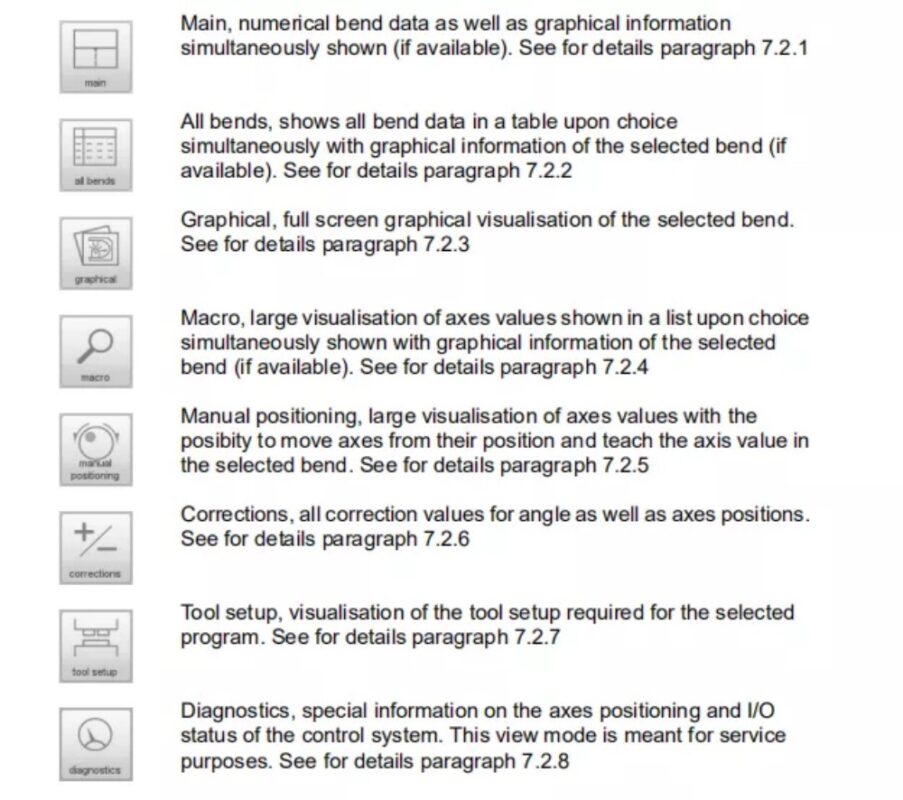
⒊Notas
As notas que podem ser adicionadas a um produto ou programa podem ser visualizadas no modo Automático. Com a presença do indicador de notas, é indicado que notas foram adicionadas a este produto e, ao tocar no indicador, elas serão exibidas.
Notas podem ser adicionadas de forma geral a um produto ou programa, mas também a itens específicos. Documentos PDF também podem ser incluídos nas notas. O botão PDF abrirá o documento.

⒋Correção de colisão
No caso de uma curva de colisão selecionada, é possível inserir uma correção geral para a curva de colisão. Esta função pode ser ativada quando o cursor estiver sobre o parâmetro de correção de ângulo ('corr. α1/α2'). Ela só está disponível se for carregado um produto que contenha uma curva de colisão. Com a função "Corr. de colisão", uma nova janela é exibida, na qual é possível inserir a correção.

Quando a correção geral de um ângulo é alterada, todas as correções individuais são recalculadas. Quando qualquer uma das correções individuais é alterada, a correção geral é recalculada.
As correções de colisão podem ser programadas independentemente para ambos os lados, α1 e α2. Quando a correção geral α1 é alterada, ela é automaticamente copiada para α2 e, como resultado, todas as correções separadas para α2 são recalculadas. Para alterar os valores de correção de α2, use a correção α2 ou uma das correções separadas de α2.
Modo manual
⒈ Introdução
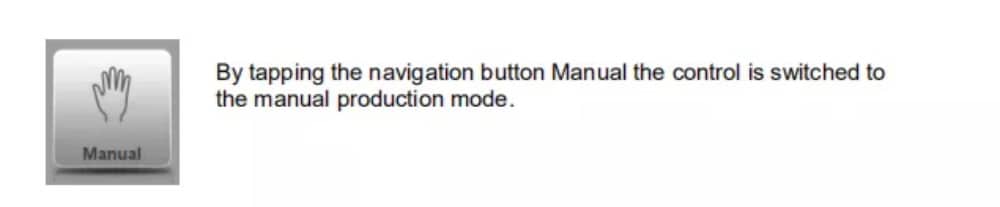
No modo manual, você programa os parâmetros para uma dobra. Este modo é útil para testes, calibração e dobras individuais.
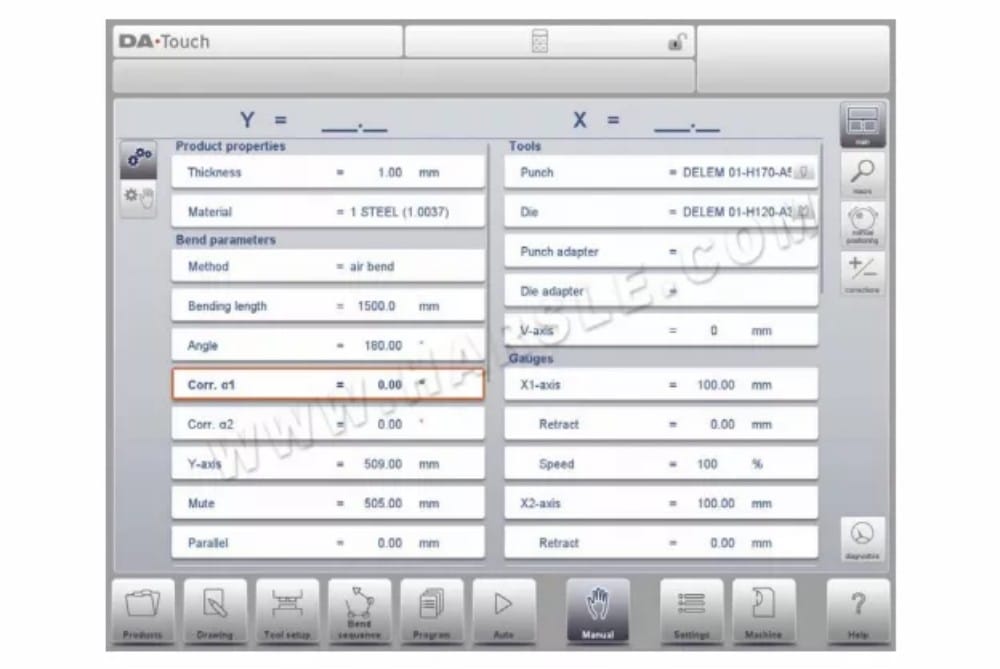
O modo manual é independente do modo automático e pode ser programado independentemente dos programas na memória.
Na parte superior da tela do modo Manual, você encontra a posição atual do eixo Y e do eixo X principal. Todos os outros eixos e funções são listados um por um nas duas colunas abaixo.
Quando esses valores do eixo Y ou do eixo X são destacados, significa que os marcadores de referência desses eixos foram encontrados e que eles estão posicionados corretamente em relação aos seus valores programados.
⒉ Parâmetros de programação e visualizações
Os parâmetros no modo manual podem ser programados um a um. O efeito do parâmetro sobre outros parâmetros pode ser calculado automática ou manualmente. Isso depende do modo selecionado no lado esquerdo da tela. A chave de Computação Automática permite:
selecione entre:
A relação entre os parâmetros é visualizada com um símbolo e uma cor de fundo.
⒊ Macro
Com o Macro, o controle alterna para uma nova visualização com apenas valores de eixos grandes na tela. Essa visualização pode ser usada ao trabalhar um pouco distante do controle, ainda permitindo a leitura dos valores dos eixos.
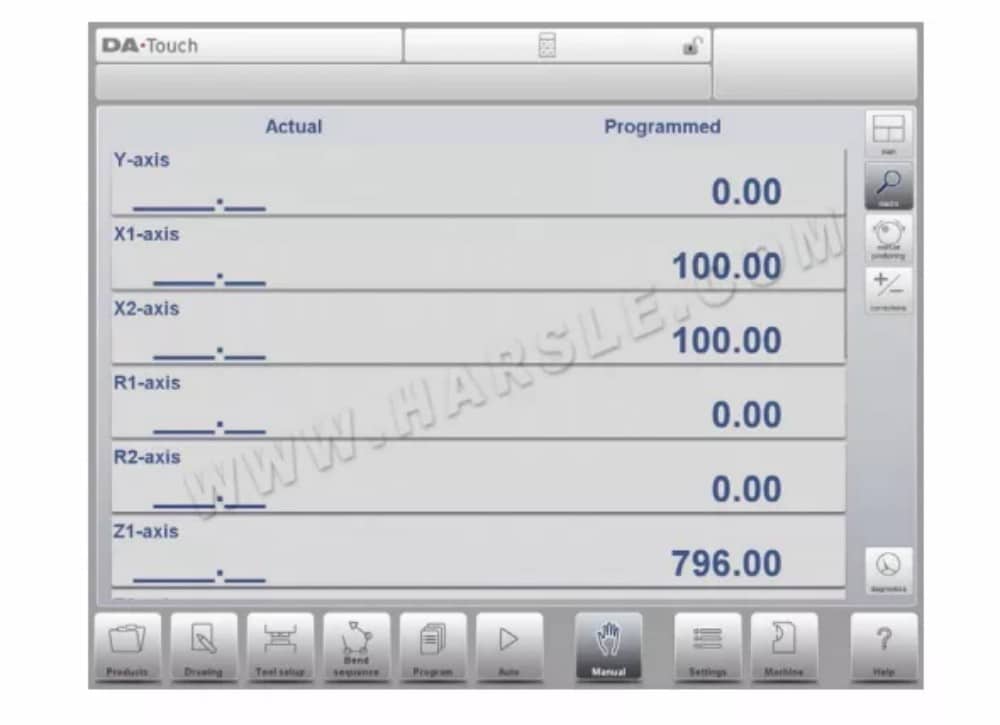
⒋ Movimento manual dos eixos
⑴ Procedimento de movimento
Para mover um eixo manualmente para uma posição específica, use o volante no painel frontal do controle. Após tocar em Posição Manual na tela principal do Modo Manual, a seguinte tela será exibida:
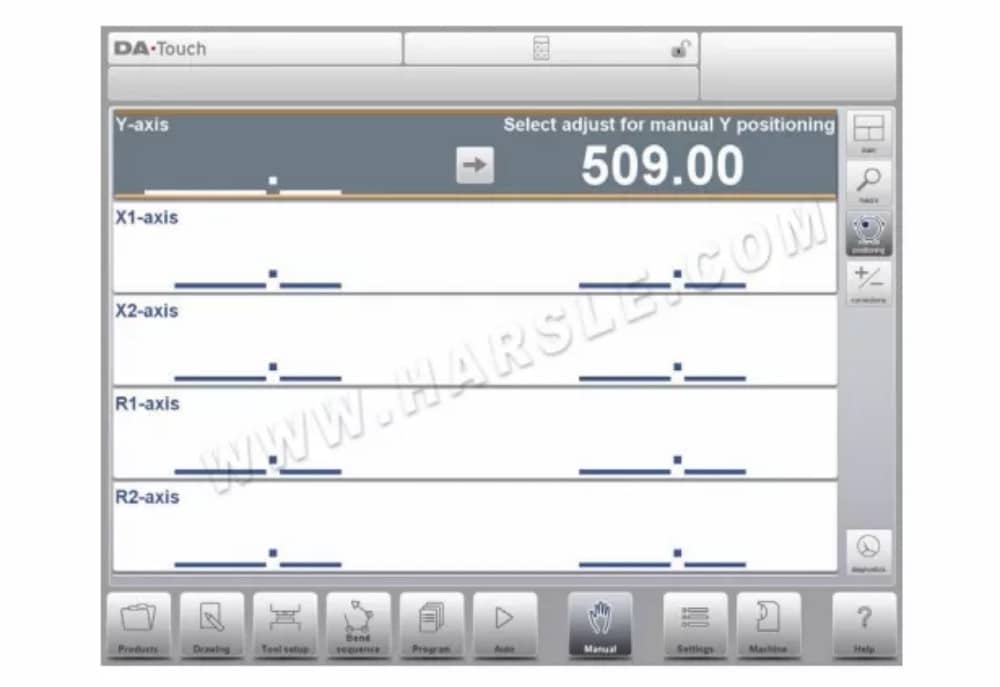
⒌Correções
Neste modo de visualização, as correções para a dobra programada no modo Manual são mostradas. Como se trata sempre de uma única dobra, uma única linha será exibida.
As correções programadas podem ser verificadas aqui, de forma semelhante às correções no Modo Automático. As entradas no banco de dados de correções e para a correção inicial também podem ser monitoradas nesta tela. Como estas têm influência significativa no resultado da dobra, o acesso ao banco de dados pode ser usado para modificações. Isso também pode ser útil ao encontrar correções apropriadas para testes de dobra e armazenar os resultados encontrados no banco de dados.
⒍Diagnóstico
Ao tocar em Diagnóstico, o controle alterna para uma nova visualização que mostra os estados dos eixos. Nesta janela, é possível observar o estado atual dos eixos disponíveis. Esta tela também pode estar ativa enquanto o controle é iniciado. Assim, ela pode ser usada para monitorar o comportamento do controle.
durante um ciclo de curvatura.

Configurações
⒈ Introdução

O modo Configurações do controle, que pode ser encontrado no painel de navegação, dá acesso a todos os tipos de configurações que influenciam a programação de novos produtos e programas. Valores padrão e restrições específicas podem ser definidos.
As configurações são divididas em várias abas, organizando logicamente os diferentes assuntos. Nas seções a seguir, as abas disponíveis e as configurações detalhadas são discutidas.
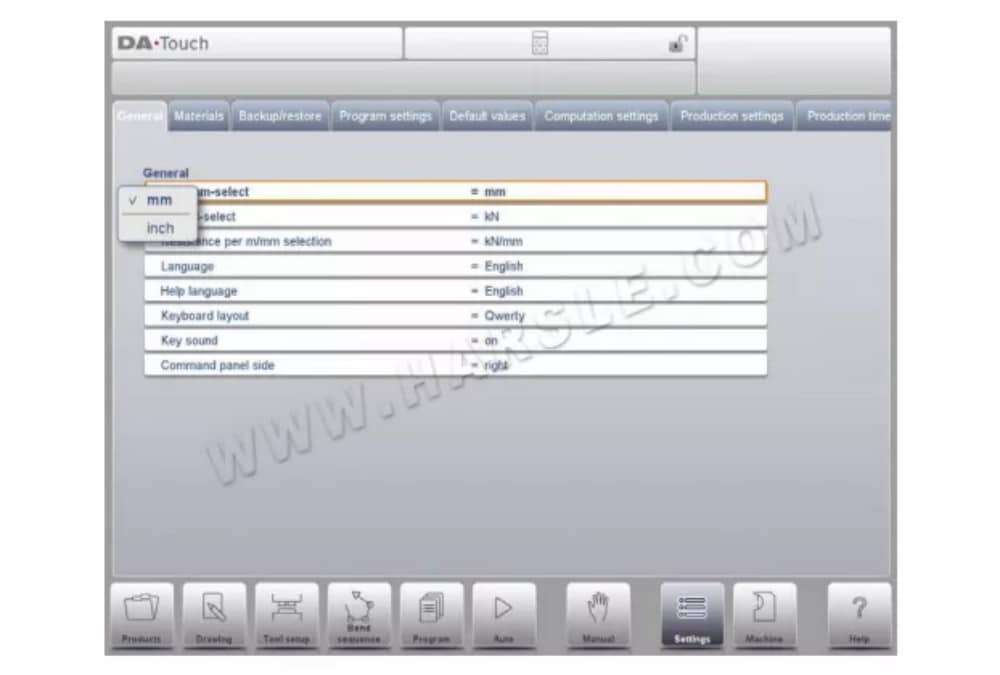
A navegação pelas abas pode ser feita simplesmente tocando nelas e selecionando o item desejado para ajuste. Como pode haver mais abas do que a tela pode exibir em uma única visualização, arrastá-las na direção horizontal permite visualizar e selecionar todas as abas disponíveis.
⒉Geral
Selecione a aba desejada e toque no parâmetro a ser alterado. Quando os parâmetros tiverem um valor numérico ou alfanumérico, o teclado aparecerá para inserir o valor desejado. Quando a configuração ou o parâmetro puder ser selecionado em uma lista, a lista aparecerá e a seleção poderá ser feita.
feito por toque. Listas mais longas permitem rolar verticalmente para verificar os itens disponíveis.
⒊Materiais
Nesta aba, os materiais e suas propriedades podem ser programados. Materiais existentes podem ser editados, novos materiais podem ser adicionados ou materiais existentes podem ser excluídos. No máximo 99 materiais podem ser programados no controle.
⒋Backup / restauração
Esta aba oferece a possibilidade de fazer backup e restaurar produtos, ferramentas, configurações e tabelas. Quando produtos ou ferramentas são originários de modelos de controle mais antigos, uma função de importação também pode ser encontrada aqui. Ferramentas e produtos podem ser copiados e restaurados de acordo com os procedimentos a seguir. Os procedimentos para salvar ou ler dados são semelhantes para todos os tipos de mídia de backup: por exemplo, rede ou pendrive.

⒌Configurações do programa
Banco de dados de correção de ângulo
Parâmetro para habilitar o banco de dados com correções de ângulo.
As correções de ângulo são inseridas no modo de produção (modo Automático). Essas correções são armazenadas no programa do produto.
O banco de dados de correção de ângulo permite armazenar essas correções em um banco de dados. Dessa forma, as correções inseridas para determinadas dobras permanecem disponíveis para uso futuro em outros produtos. Com essa configuração habilitada, o controle verifica, durante a produção, se há correções para dobras semelhantes no banco de dados. Se houver correções disponíveis para determinadas dobras, elas serão oferecidas. Em outras ocasiões, as correções podem ser interpoladas e oferecidas. O banco de dados de correções é ajustado inserindo novas correções durante a produção.
Quando o banco de dados é habilitado com este parâmetro, todas as novas correções inseridas são armazenadas no banco de dados.
Ao procurar por dobras semelhantes, o controle busca por dobras que tenham as mesmas propriedades da dobra ativa. As seguintes propriedades de uma dobra são comparadas:
• Propriedades dos materiais
• Grossura
• Abertura da matriz
• Raio da matriz
• Raio de perfuração
• Ângulo
⒍Valores padrão

⒎Configurações de computação
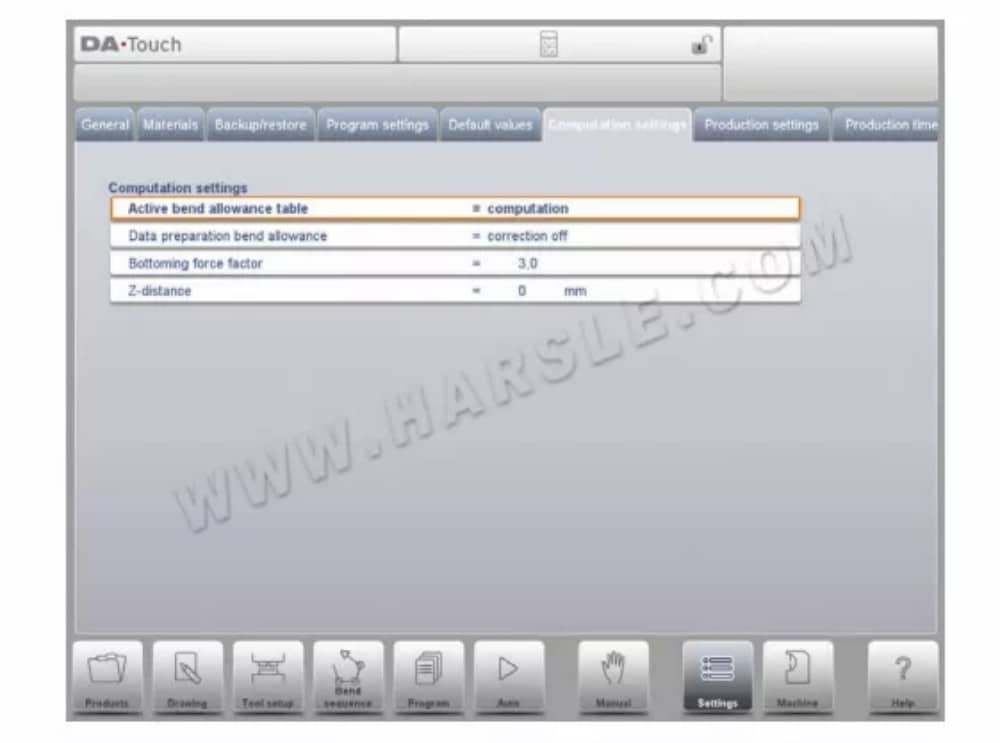
⒏Configurações de produção
Modo de contagem de estoque
Configuração para o contador de estoque no modo de produção, para que o contador de estoque (contador de produtos) faça a contagem crescente ou decrescente.
Ao selecionar a contagem regressiva, o contador de estoque no modo de produção é decrementado após cada ciclo de produção. Quando o contador chega a zero, o controle é interrompido. Na próxima ação de inicialização, o valor da contagem de estoque é redefinido para o valor original.
Quando a contagem crescente é selecionada, o contador é incrementado após cada ciclo do produto. A contagem decrescente pode ser útil se uma cota pré-planejada precisar ser produzida. A contagem crescente pode ser usada para fornecer um relatório sobre o progresso da produção.
⒐Cálculo do tempo de produção

Os parâmetros nesta página são usados para calcular o tempo de produção de um produto no processo de cálculo da sequência de dobra. Este tempo de produção depende da velocidade de posicionamento dos eixos e dos tempos de manuseio do produto. A velocidade de posicionamento depende das configurações da máquina.
O manuseio manual e o torneamento de um produto levam tempo de produção. Esse tempo depende do comprimento e da largura do seu produto.
Para um produto relativamente pequeno (na direção Z), uma rotação de cima para baixo pode ser feita rapidamente.
Mas um produto relativamente pequeno que é longo (na direção X) precisa de mais tempo para girar da frente para trás ou em uma rotação combinada.
O tempo de rotação pode ser definido em segundos em uma tabela. Para isso, existem 4 intervalos de comprimento (3 limites), cada um com um tempo de rotação específico, dependendo do tipo de rotação. Assim como os tempos de rotação, você também pode definir os limites de comprimento.
⒑Configurações de tempo

Tempo de exibição
Exibe data e hora no painel de título, somente hora ou nenhuma hora.
Formato de hora
Exibe a hora no formato de 24 ou 12 horas.
Formato de data
Exibe a data no formato dd-mm-aaaa, mm-dd-aaaa ou aaaa-mm-dd.
Ajustar o tempo
Para ajustar a data e a hora. Ajustar a data e a hora também ajustará a data e a hora do sistema operacional Windows.
Máquina
⒈ Introdução

O modo Máquina do controle, que pode ser encontrado no painel de navegação, dá acesso aos itens de configuração da máquina e às características específicas da máquina que influenciam os cálculos genéricos e o comportamento da máquina.
As configurações são divididas em várias abas, organizando logicamente os diferentes assuntos. Nas seções a seguir, as abas disponíveis e as configurações detalhadas são discutidas.
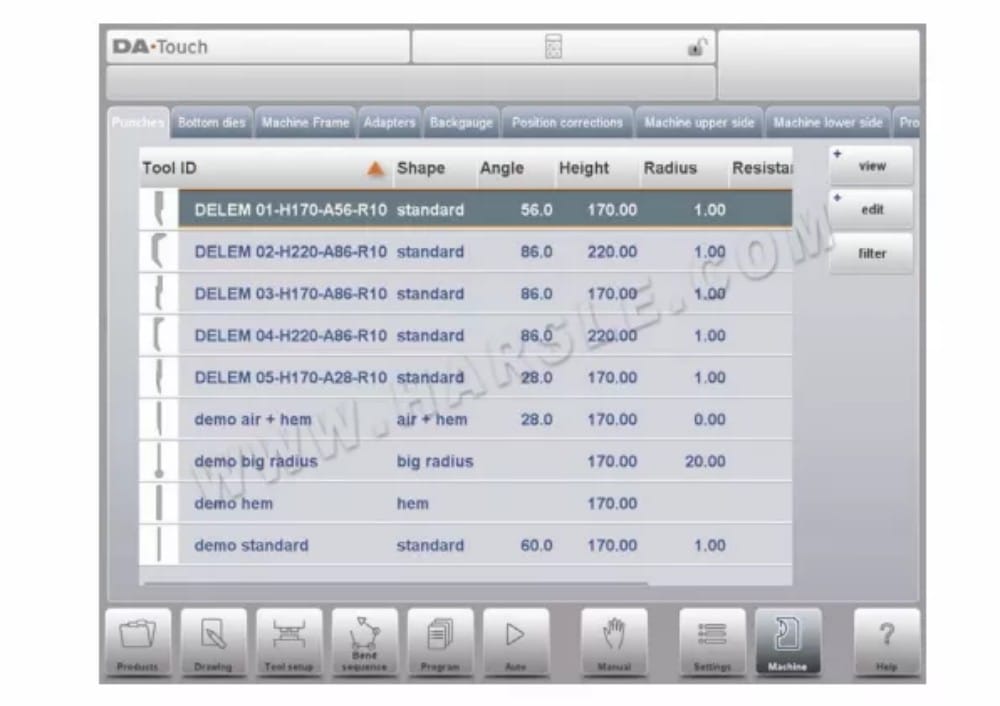
⒉Programação de Punções
Nesta aba, os punções utilizados na máquina podem ser programados. Novos punções podem ser adicionados, os existentes podem ser editados e também excluídos.

⒊ Programação de matrizes de fundo
Nesta aba, é possível programar as matrizes inferiores utilizadas na máquina. É possível adicionar novas matrizes, editar e excluir as existentes.

⒋Estrutura da máquina
Nesta aba, as geometrias ativas da máquina, da viga superior e inferior e das estruturas laterais, podem ser selecionadas e definidas. A identificação da máquina também pode ser programada aqui.
Além do Lado superior da máquina e do Lado inferior da máquina, que podem ser escolhidos entre os disponíveis, as dimensões da estrutura lateral podem ser programadas nesta página.
O formato da máquina é mostrado na tela de simulação durante a programação gráfica e usado para detecção de colisão da peça de trabalho contra a máquina.
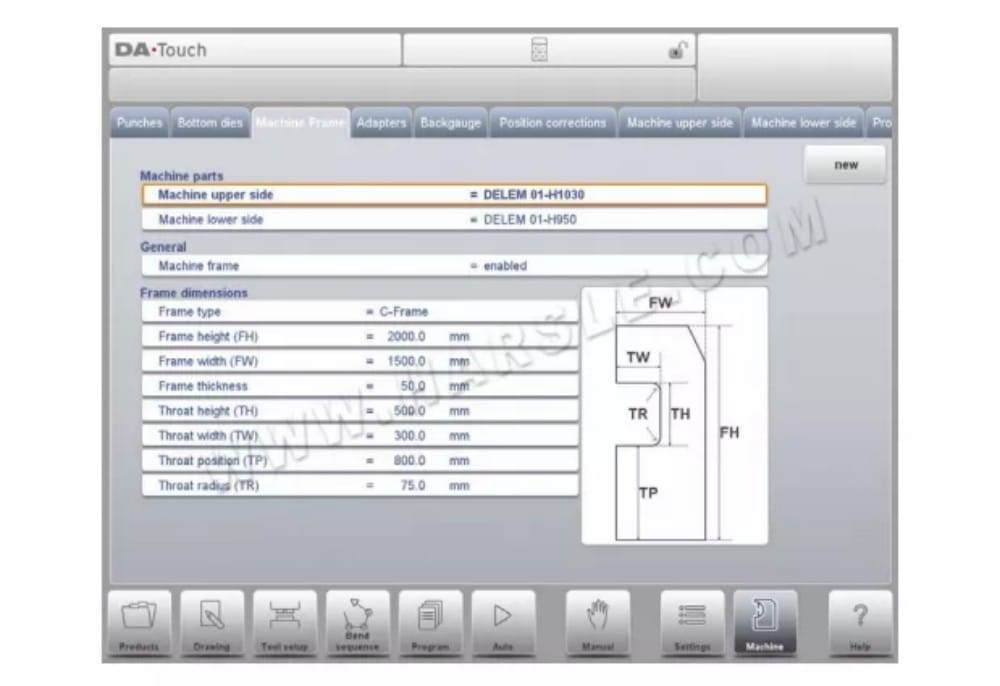
⒌Adaptador
Nesta página os adaptadores de ferramentas podem ser habilitados e programados.
Mediante escolha, adaptadores superiores e inferiores podem ser habilitados. O adaptador padrão que será escolhido quando um adaptador for adicionado à configuração da ferramenta também pode ser definido.
Ao adicionar um adaptador, primeiro é preciso fornecer os parâmetros básicos com base em um modelo. Na segunda etapa, os detalhes do adaptador podem ser desenhados como qualquer outro punção ou matriz.
⒍Batente traseiro
Com essas dimensões dos dedos, o movimento do eixo R e o movimento dos eixos X relacionados são levados em consideração. Além disso, a colisão entre a peça e o batente traseiro é calculada usando essas dimensões.
⒎Correções de posição
Correção da posição X
Quando a posição real do eixo mecânico não corresponde ao valor exibido, é possível corrigir a posição com este parâmetro. Programe a diferença calculada.
Exemplo:
– Quando o valor programado e exibido = 250 e o valor real da posição mecânica = 252, o parâmetro CX = -2.
– Quando o valor programado e exibido = 250 e o valor real da posição mecânica = 248, o parâmetro CX = +2.
Caso haja vários eixos X instalados, um parâmetro separado estará disponível para cada eixo X.
⒏Parte superior da máquina
Nesta aba, a geometria da máquina para a viga superior, como um perfil, pode ser programada. Essas informações são utilizadas na detecção de colisões entre o produto e a máquina.
Quando, por exemplo, utilitários são adicionados à máquina em casos especiais, estes podem ser programados como um formato de máquina especial para permitir que os cálculos de colisão levem isso em consideração. Na maioria dos casos, há apenas um formato programado.
⒐Parte inferior da máquina
Nesta aba é possível programar a geometria da máquina para o lado inferior (mesa), como perfil.
Essas informações são utilizadas na detecção de colisões entre o produto e a máquina. Quando, por exemplo, utilitários são adicionados à máquina em casos especiais, estes podem ser programados como um formato de máquina específico para que os cálculos de colisão levem isso em consideração. Na maioria dos casos, apenas um formato é programado.
⒑Funcionalidade de desenho para ferramentas, adaptadores e formas de máquinas
Na programação de punções, matrizes, adaptadores e também formas de máquinas, após os dados principais, o controle fornece a funcionalidade para desenhar livremente a forma desejada no objeto. Essa funcionalidade faz com que os objetos pareçam mais realistas, mas, acima de tudo, permite que o controle faça
Uma prevenção precisa de colisões. Nesta funcionalidade de desenho, vários métodos podem ser usados para obter a forma desejada. É possível esboçar a forma desejada e, em seguida, alterar os segmentos para programar seu valor preciso. Também é possível começar a fazer isso a partir do primeiro segmento desenhado, passo a passo.
É importante saber o seguinte:
• No final, essas formas deverão ser fechadas. A função de finalização automática pode ajudar com isso.
• A altura do objeto programado é utilizada nos cálculos de flexão. Tenha em mente
que isso é muito importante para chegar aos resultados desejados.
⒒ Transferidor
Com este parâmetro você pode selecionar um dispositivo de medição de ângulo digital quando a opção OP-WPROTRACTOR estiver instalada.
Dispositivo de medição de ângulo
• Não utilizado
• Mitutoyo 187-50x
• Mit.187-50x U-WAVE (esta opção só será exibida se o receptor sem fio tiver sido detectado durante a inicialização)
⒓ Registro de eventos
⒔Manutenção
Nesta aba, encontram-se as funções relacionadas à manutenção. Além do contador de horas da máquina e do contador de ciclos da máquina, também estão disponíveis funções para auxiliar na substituição de módulos e armazenar dados de diagnóstico.

⒕ Informações do sistema
Nesta aba, você encontra informações do sistema. Além das informações sobre a versão do software, também é possível ler os IDs dos módulos instalados e a versão dos arquivos específicos do OEM.
Além das informações, a funcionalidade de atualização de software também está disponível aqui.
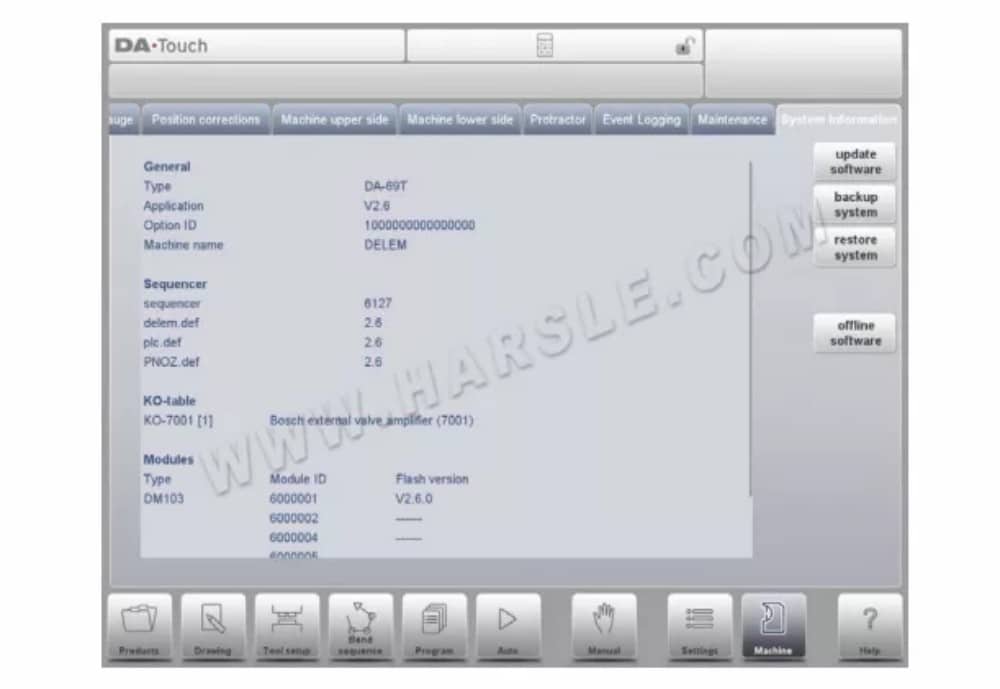
Esta tela mostra informações detalhadas sobre o sistema de controle. Essas informações são úteis para fins de manutenção.
Aplicativo
A versão do aplicativo atual
ID da opção
O ID de opção exclusivo do controle
Sequenciador
O número da versão do sequenciador em execução
Delem.def
O número da versão do arquivo delem.def em execução
Módulos
Os módulos programados com ID e versão flash. Esta lista de módulos pode conter mais de 4 itens; nesse caso, a lista pode ser rolada.
Atualizar software
Com a Atualização de Software, o controle pode instalar um conjunto de atualizações de software a partir de um pendrive. O navegador de diretórios ajudará a selecionar a atualização desejada e iniciar o processo de instalação.
Sistema de backup
A função de backup do sistema realiza um backup completo do sistema em um pendrive. Um arquivo exclusivo com registro de data e hora é gravado no pendrive. Este backup contém o software Delem, dados específicos do OEM, bem como os arquivos do usuário.
Restaurar sistema
A função de restauração do sistema pode ser usada para restaurar um backup anterior do sistema. Durante o processo, é possível selecionar o que será restaurado.
Software offline
A função de software offline gera um arquivo de configuração de software offline em um pendrive. Essa configuração pode ser usada para atualizar um software offline existente. O uso da versão correspondente do software offline com o software de controle garante a compatibilidade ideal das funções.
Manual de Operação
Se você quiser baixar o manual de operação DELEM DA-66T para sua prensa dobradeira CNC em PDF, visite nosso centro de downloads, aqui você encontrará todos os manuais necessários.













